Beinfreiheit
Experte
Thread Starter
- Mitglied seit
- 06.12.2019
- Beiträge
- 214
- Desktop System
- Gaming Rig
- Details zu meinem Desktop
- Prozessor
- Intel i7 6700k
- Mainboard
- EVGA Z170 Classified K
- Kühler
- Generic 240 AIO
- Speicher
- 16gb DDR4 3600 Patriot Viper 4
- Grafikprozessor
- EVGA GTX 1070 FTW
- SSD
- 1 TB Kingston NV1
- Gehäuse
- EVGA DG87
- Netzteil
- EVGA 1050 GS
- Keyboard
- Logitech G610
- Mouse
- Glorious Model D
Vielen Dank an das HardwareLuxx-Team und die beteiligten Partner!
Als Software-Entwickler der auch zwischendurch einige Handschläge als Systemintegrator machen darf, bin ich schon mit vielen NAS/SAN Systemen in Berührung gekommen. Auch mit Synology und QNAP, häufig als Backupsysteme oder günstigen Speicherpool. Vor etwa 6 Jahren hatte ich mir mein erste Synology angeschafft, ein DS215j mit zwei WD Red 4TB. Dieses System hatte mich bis letztes Jahr gut begleitet, nur fehlte es an allerlei Möglichkeiten und war eher als langsam einzustufen. Letztes Jahr durfte ich dann für HardwareLuxx einen UserReview für ein Synology DS918+ erstellen, welche seitdem bei mir mit 4x WD Red 4TB (2x SMR, 2x CMR) läuft. Leider sind auch mit dem System meine Anforderungen und Nutzungsgebiete gewachsen und somit hatte ich mich entschlossen, mich auch auf diesen Userreview zu bewerben.
Für mich sind mehrere Aspekte der Synologys in den Fokus geraten, darunter Synology Drive, Docker und der Virtual Maschine Manager. Um mein aktuelles NAS hier zu unterstützten, wollte ich die Synology DS220+ einsetzten und zusätzlich als Backup-Ziel und Ersatzsystem verwenden.
Da wären des Testzeitraumes das Update auf DSM 7.0 freigegeben wurde, werde ich mich nur noch am Rand mit der Version 6.2 beschäftigen.
Synology DS220+
Synology HAT5300 8TB













In einem zweiten Bereich liegen das Netzteil mit einem Kaltgerätestecker, zwei schwarze LAN-Kabel, 10 Schrauben für 2,5 Zoll Festplatten und eine Schnellstartanleitung bei.
Auf der Sichtkappe von dem NAS ist eine Schutzfolie.
Bisher hatten alle Synology-Geräte bei der Verpackung maximal auf Plastik verzichtet, was nicht jeder Hersteller in dem Umfang schafft.
3,5 Zoll Festplatten können werkzeuglos, mit zwei seitlichen Befestigungsstreifen befestigt werden. Dadurch ist ein schnelles Tauschen möglich und die Festplatten sind durch die Gummimanschetten entkoppelt und Vibrationen breiten sich weniger aus.
Für 2,5 Zoll Festplatten/SSDs gibt es Löcher auf der Unterseite. Hier gibt es keine Entkopplung, was aber nur HDDs interessant ist. Wenn eine 2,5 Zoll Festplatte befestigt wird, kann einer der Befestigungsstreifen nicht mehr verwendet werden. Es liegen 10 Schrauben bei, damit beide Schächte bestückt werden könnten und auch eine Schraube verloren gehen kann.
Auf der Rückseite sind zwei Gbit-Lan-Ports, ein USB 3.0 Port, der Stromanschluss und eine Vorbereitung für ein Kensington-Sicherheitsschlitz. Dazu gibt es einen 92mm-Lüfter, der das System kühlt.
Auf der Vorderseite gibt es 5 Status-LEDs, einen USB 3.0 Port und zwei Schalter. Der untere blaue Schalter schaltet das Gerät an oder aus, der obere grüne Schalter startet eine definierte Aktion in dem Programm Synology USB-Copy, dazu mehr im Bereich zu dem Programm.
Leider ist der Platz um beide USB Anschlüsse sehr knapp bemessen. Bei einem großen USB Gerät muss eine Verlängerung verwendet oder die Front abgenommen werden.
Die vordere Sichtschutz-Platte kann einfach nach vorne abgezogen werden. Sie ist mit Gummifüßen eingeklemmt. Dahinter kommen die zwei Einschübe für die Festplatten. Diese sind einfache Laufwerksträgern mit einem Griff, die mit einer Lasche gesichert sind.
Wenn die Laufwerksträger raus sind, kann man auf der rechten Seite den RAM-Slot sehen. Bei dem DS220+ sind 2GB DDR4 Arbeitsspeicher fest verlötet, es kann zusätzlich ein DDR4-Riegel nachgerüstet werden. Offiziell wird von Synology nur ein 4GB-SODIMM-Riegel unterstützt. Der Ram-Riegel von Synology ist mit der Diskstation ausführlich getestet und wird anstandsfrei funktionieren. Nur mit einem solchen Riegel bleibt die volle Garantie von Synology erhalten.
Es kann aber auch ein anderer DDR4-SODIMM Riegel eingesetzt werden. Für diesen Test habe ich einen Samsung 8GB DDR4-2133 Riegel nachgerüstet, damit ich auch den Synology Virtual Maschine Manager testen kann.
Mit dem Synology DS220+ werde ich ein Raid1 mit Btrfs erstellen. Bei Btrfs wird seit einiger Zeit vor Raid-Verbünden mit Raid-5/6 gewarnt. Hier kann es zu Paritätsproblemen kommen, was Daten korrumpieren kann. Beim Erstellen über die Konsole wird aktuell vor diesen Einstellungen gewarnt.
Dieses betrifft aber nicht die Synology Diskstations, da hier das Raid nicht über Btrfs aufgebaut wird, sondern über Mdadm. Dadurch gehen zwar einige Funktionalitäten von Btrfs verloren, aber die Erstellung von unterschiedlichen Raid-Modes bleibt sicher. Auch in dem Fall, dass die Festplatten in einem anderen System angeschlossen werden, ist das Mounten eines Mdadm-Raids unter Linux relativ einfach.
Durch die Firmware-Anpassungen wurden einige Features in den Diskstations freigeschaltet, die normalerweise nicht aktiv sind. Vor allem das Einspielen von Firmwareupdates in der Diskstation ist sehr interessant.
Synology selber gibt auch an, dass die Festplatten in einer Diskstation schneller laufen sollen als in einem anderen System. Genaueres kann ich hier noch nicht sagen, da ich keine Diskstation besitze, die mehr als 200MB/s übertragen kann. die Geschwindigkeit wird aber auch von jedem anderen System erreicht.



Auf der Festplatte und auf der antistatischen Tüte ist ein Etikett der Festplatte mit Seriennummer aufgeklebt. Auf dem Etikett ist die Synology-Seriennummer und Bezeichnung vermerkt, aber auch die Toshiba-Bezeichnung und Seriennummer.
Auf den Seiten sind die normalen drei Schraubenlöcher vorhanden, auf der Unterseite gibt es 4 Schraubenlöcher, welche weit auseinander sitzen. Dieses ist bei größeren Festplatten häufiger anzutreffen, sollte aber beachtet werden, falls die Festplatte mit Schauben auf der Unterseite befestigt werden soll.
Bei den Festplatten war, wie zu erwarten, kein Firmware-Update notwendig. Die Option für das Update ist sowohl in dem DSM 6.2 wie auch 7.0 vorhanden.
Synology HAT5300-8T:
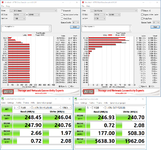

Kingston SHSS37A/240G:
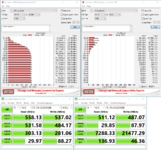
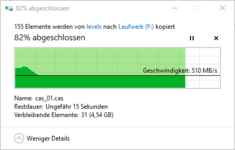
Toshiba MD04ACA400:
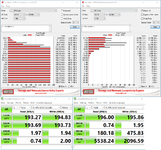
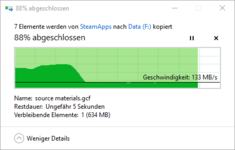
Schreiben: sudo dd of=/dev/zero if=/volumeX/test bs=1024M count=20; sync
Lesen: sudo dd of=/volumeX/test if=/dev/zero bs=1024M count=20; sync
Dabei sind die folgenden Werte entstanden:

Der Zustand der einzelnen Festplatten mit S.M.A.R.T. Test und Benchmark sind hier auch zu finden.
Der Speicherpool definiert die Verwendung von Festplatten. Bei der Erstellung eines Pools wird das Raid-Level festgelegt, das verwendet werden soll, wenn mehr als eine Festplatte in dem Pool vorhanden ist.
Für die meisten Anwendungsfälle kann das Synology SHR verwendet werden. Dieses kann unterschiedliche Raid-Modis abbilden oder alternativ auch auf einem einzelnen Laufwerk erstellt werden. Bei einem SHR-Verbund können Festplatten nachträglich hinzugefügt werden, um den Pool zu vergrößern. Entfernen ist hier nicht möglich.
Aber es kann auch ein normales Raid erstellt werden, wenn keine Änderungen an den Pools vorgesehen sind.
Die Volumes sind die Partitionen auf den Pools. Hier kann für jedes Volume festgelegt werden, welches Dateisystem verwendet werden soll.
Persönlich verwende ich vorrangig das Btrfs-Dateisystem auf Diskstations, um die Funktionen Deduplikation und Snapshots zu haben.
Die Daten-Deduplikation reduziert den Datenverbrauch auf einem Volume, wenn Daten mehrfach vorkommen. Vor allem bei Backups von Computern sind normalerweise die Windows-Dateien gleich, was mehrere GB pro Computer spart. Auch bei ISCSI-Laufwerken kann die Deduplikation einiges bringen, da ISCSIs auf einem Synology dateibasiert sind.
Snapshots sind ein einfaches Mittel, um eine Datenhistorie zu erstellen. Wenn in Snapshot gemacht wird, wird der ausgewählte Datenbereich persistiert und einen Zugriff darauf angelegt. Alles, was jetzt verändert wird, wird an einer anderen Stelle gemacht. Dadurch wird ein Zugriff auf die alten Daten ermöglicht, die noch den Zustand haben, als der Snapshot erstellt wurde.
Für einen Snapshot können virtuelle Maschinen, Ordner und Dateien ausgewählt werden.
Für die DSM-Version 7.0 wurde das Programm ordentlich überarbeitet. Auf der Übersichtsseite werden die Festplatteneinschübe so angezeigt, dass sie auch ohne große Probleme in dem Nas identifiziert werden könne. Wenn man über einen Schacht in dem Piktogramm geht, wird der Zustand, der Typ und die Pool-Zugehörigkeit angezeigt. Bei einem Klick springt man zu der Detail-Ansicht für die HDD/SSD, um weitere Informationen zu bekommen.
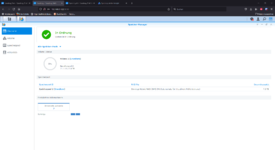
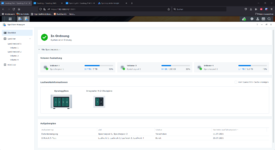
Die Verwaltung der Speicherpools und Volumes wird jetzt in einer einzelnen Maske angezeigt.
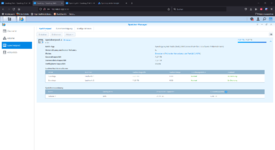
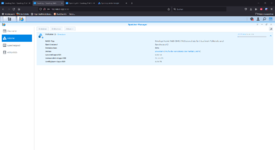
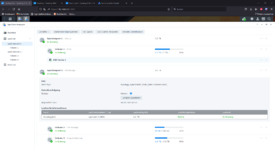
Dieses ist eine der guten Änderungen, die mit dem Update gekommen sind. Ich bevorzuge die aufgeräumtere Oberfläche, die hier geboten wird. Sie ist einfach und schnell zu bedienen.
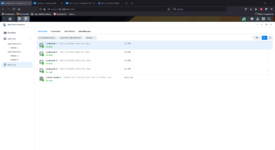
Mit LUNs und iSCSI-Target werden virtuelle Festplatten definiert, die insbesondere für externe Virtualisierungssysteme wichtig sind. Aber diese virtuellen Festplatten können auch in Betriebssystemen wie Linux und Windows eingebunden werden und laufen dort wie eine normale Festplatte.
LUNs definieren den eigentlichen Speicher, der verwendet werden kann. iSCSI-Targets sind ein Zugriffspunkt für ein System, über das auf die LUNs zugegriffen werden kann. Es können mehrere LUNs zu einem iSCSI-Target zugeordnet werden, aber auch mehrere iSCSI-Targets zu einem LUN.
Das DSM kann selbst keine iSCSI-Targets einbinden.
Thick-Provisioning verhindert das nachträgliche Verändern der Größe. Hier wird der Platz auf der Festplatte für das LUN reserviert. Es werden auch keine Snapshots unterstützt.
Bei Thin-Provisioning kann die Größe verändert werden und der Speicherplatz wird nur belegt, wenn dort auch Daten vorhanden sind. Damit ist eine Überprovisionierung möglich, wodurch mehr Platz freigegeben werden kann, als physikalisch vorhanden ist.
Danach muss ein iSCSI-Target angelegt werden. Hier kann ein Name und eine IQN angelegt werden. Die IQN wird dafür verwendet, das Target in einem Betriebssystem einzubinden. In den meisten Betriebssystemen kann ein Host ausgewählt werden und dann werden alle IQNs angezeigt. Ein Beispiel für ein IQN wäre: iqn.2000-01.com.synology:Synology.default-target.0123456789a
Danach können noch einige Zusatzeinstellungen gemacht werden, wie CRC-Checks. Auch kann eine Mehrfachverwendung eines iSCSI-Targets eingestellt werden, was für Cluster wichtig ist, damit alle Server auf die gleichen Daten zugreifen kann.
Weiter gib es eine Möglichkeit Hosts anzulegen, über die ein Alias für mehrere IQNs erstellt werden kann und für alle LUNs Berechtigungen zu steuern.
Neben einem Protokoll und Grundeinstellungen gibt es noch eine Möglichkeit Snapshots für LUNs zu verwalten. Dieses ist nur für Thin-Provisioning-LUNs möglich, aber ermöglicht einfache fortlaufende Backups der iSCSIs.
Alle meine LUNs sind mit Thin-Provisioning ausgestattet, damit ich Größenanpassungen machen kann, Snapshots funktionieren und die Datendeduplizierung funktioniert. Bei einem Volllaufen meiner Festplatten würde die Synology-Systeme ab 80% Füllungsgrad anfangen Meldungen zu senden.
Weiter werden auch Streams und Internet-Radios unterstützt.
Für das normale Abspielen gibt es eine Weboberfläche und die App für Apple und Android. Die Apps speichern die aktuelle Position, in der Weboberfläche ist das leider nicht möglich.
Für alle Musikordner wird versucht ein Mapping mit einigen unterschiedlichen Musik-Datenbanken zu machen, um ein Albums-Bild und die passenden Titelbezeichnungen zu finden. Leider funktioniert das nicht so gut, wie ich gehofft hatte, das meiste muss manuell gemacht werden. Auch sollten Playlists vorhanden sein, damit eine Sortierung möglich ist, was vor allem bei Hörbüchern mit vielen CDs notwendig ist.
Für die Musik ist es möglich eine direkte Suche nach Interpreten/Album/Titel zu machen, aber es kann auch alles durchgegangen werden, nach Interpret/Album/Ordner.
Die Weboberfläche bietet eine automatische Skalierung und einen integrierten Player. Die Apps hingegen setzten einen alternativen Player voraus. Dieses umgeht auf bspw. einem Fire TV Stick die Medienbeschränkungen, die die Weboberfläche leider hat. Es können einige Audio-Formate nicht wiedergegeben werden.
Aber auch für die Weboberfläche können die fehlenden Codecs nachgerüstet werden. Für DSM 6,2 und auch seit wenigen Tagen für DSM 7.0 gibt es ein Zusatzpaket, über welches eine unbeschnittene Version von FFMPEG verwendet werden kann. Eine ausführliche Beschreibung gibt es dazu im Netz.
In Kombination mit Handbrake in einem Docker-Container habe ich Großteile meiner DVD-Sammlung auf das Synology gezogen. Bei Serien ist es sehr schön, dass die automatische Wiedergabe ohne DVD-Wechsel möglich ist.
Handbrake ist zwar langsam auf dem NAS, aber da das NAS eh durchläuft, muss ich keinen Computer dafür laufen lassen.
Auf Windows-PCs wird mit dem Client eine lokale Kopie des eigenen Bereiches gemach. Dieser wird fortlaufen mit dem Synology Drive synchronisiert. Daneben gibt es die Web-Oberfläche, die unabhängig von einem Client und dem Betriebssystem verwendet werden kann. Hier können Dateien hoch- und runtergeladen werden, Freigaben für weitere Benutzer oder externe Personen erstellt werden und mit weiteren Programmen, wie Synology Office, bearbeitet werden.
Des weiteren stellt Drive eine Volltextsuche über alle unterstützten Dateiformate bereit. Dazu gehören neben den Microsoft Office und OpenOffice-Formaten auch PDFs. Dadurch können eingescannte Dokumente sehr einfach verwaltet werden.
Für alle Dateien ist eine Versionierung aktiv. Diese kann nochmal spezifischer eingestellt werden.
Leider gibt es wie immer auch ein paar Limitierungen. Es ist generell schwierig, Synology Drive direkt mit Fremdsoftware zu verwenden.
Von der Web-Oberfläche aus können weitere Drive-Relevante Programme aufgerufen werden, wie Contacts, Photos oder den Kalender.
Das Paket ermöglich das Erstellen und Bearbeiten von Tabellen, Dokumenten und Präsentationen. Diese können neben dem eigenen Dateiformat als PDF oder im Microsoft Office Format gespeichert werden.
Praktisch ist auch der Versionsverlauf, welcher für alle Dokumente angezeigt werden kann. Hier kann zwischen verschiedenen Versionen gesprungen werden. Diese werden mit Datum und Benutzer angezeigt.
Daneben wird auch eine automatische Bildanalyse angeboten, die eine Gesichtserkennung beinhaltet. Es ist auch möglich, die Bilder anhand der hinterlegten GPS-Koordinaten zu gruppieren, eine Integration mit einem Kartendienstleister gibt es aber leider nicht.
Einen Unterbereich für Videos gibt es auch und die Bilder können freigegeben werden.
Mit der App kann ein automatisches Foto-Backup zu Synology Photos erstellt werden. Und der Import über Usb-Copy ist auch möglich.
Weiter verwende ich häufiger die Teilen-Funktion, da ich hier für weitere Personen die Fotos freigeben kann. Wenn ich bspw. bei einem Urlaub Fotos gemacht habe, kann ich diese für alle beteiligten mit Passwort freigeben und die können dieses Runterladen, ansehen oder auch ihre Fotos dazu steuern.
Die Weboberfläche funktioniert gut, der Import von vielen Bildern dauert ein wenig und die Funktion Neu Indizieren sollte mit Bedacht verwendet werden, da es bei mit vielen tausend Fotos das NAS auslastet...
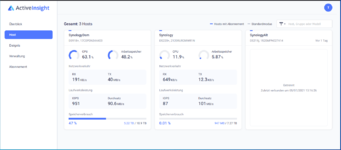
Danach kann nach der Anmeldung auf der Webseite https://insight.synology.com der Status der einzelnen Geräte eingesehen werden.
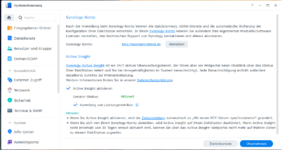
Die Aktualisierung erfolgt für viele Statistiken etwa alle 30 Minuten und aktuell läuft noch für die Abonnements ein Beta-Programm, sodass eine Aktualisierung alle 1-5 Minuten kostenfrei benutzbar ist.
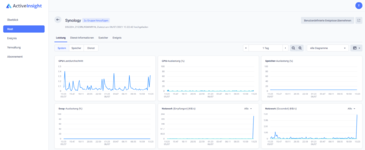
Neben den Leistungsdaten werden auch Events übertragen und es können benutzerdefinierte Events abgefragt werden. Dieses ermöglicht eine einfache Überwachung anhand von angegebenen Parametern. Hierdurch kann für Privatpersonen und kleine Unternehmen ein Online-Monitoring geschaffen werden, ohne dass ein eigenes System wie Nagios betrieben werden muss. Wenn beispielsweise ein System für eine längere Zeit als X ausfällt, wird eine Mail versendet, dass das System nicht mehr läuft. Vor allem bei externen Backupsystemen könnte es sonst lange dauern, bis das auffällt.
Das Synology DS220+ hat auf der Vorderseite eine Taste, mit welcher eine Aktion ausgelöst werden kann. Die Tastenaktion ist nur mit dem vorderen USB-Port möglich
Mit dem Foto-/Videoimport kann eine Aufgabe definiert werden, die mit einer Vorauswahl von Dateitypen ausgestattet ist. Bei der Erstellung wird ein Quell-Verzeichnis angegeben, bei Kameras häufig DCIM, bei meiner Canon gehört zu dem Pfad noch ein /100CANON dran. Der Pfad kann ausgewählt werden und es muss noch ein Zielpfad angegeben werden. Jeder Zielordner unterstützt nur eine Aufgabe.
Die Aufgaben haben unterschiedliche Ausführungs-Arten. Es gibt einen Zeitplan, sodass die Aktion an einem bestimmten Zeitpunkt oder als Serie ausgeführt wird. Alternativ kann die Aufgabe manuell gestartet werden oder als Tastenaktion. Als letztes kann eine Aktion direkt beim Anstecken ausgeführt werden.
Eine Standard-Einstellung ist, dass es einen Piep-Ton beim Start und Ende der Aktion gibt.
Der Dateiimport läuft analog des Foto-/Videoimportes ab, hauptsächlich sind die Voreinstellungen entsprechend angepasst.
Der Dateiexport hingegen ist vor allem für Backups interessant. Hier kann bspw. für einen bestimmten Zeitpunkt gesagt werden, dass ein Ordner oder die ganze Festplatte auf den Datenträger gesichert werden soll. Dadurch sind einfache externe Sicherungen mit externen Laufwerken möglich. Dieses ist eine gute Möglichkeit, die letzte Stufe eines 3-2-1 Backups zu erstellen, wo die externe Festplatte eine monatliche Sicherung enthält und an einen anderen Ort transportiert werden kann. Mit einem zweiten externen Datenträger kann dann der Kopierprozess wieder gestartet werden.
Mit RAW-Fotos kann Synology Photos nichts anfangen, weshalb diese Bilder an einen anderen Ort transportiert werden, für eine eventuelle Nachbearbeitung.
Dazu habe ich eine externe Festplatte, die einmal im Monat mit Backups gefüllt wird. Dieses läuft über den Zeitplan und mit der Option Spiegeln ist die externe Festplatte der gleiche Inhalt, wie der Ordner, welcher kopiert wurde. Hierdurch müssen schon vorhandene Daten nicht erneut übertragen werden und der Vorgang ist verhältnismäßig schnell abgeschlossen.
Updates hingegen können von der ABB-Oberfläche eingespielt werden.
Nachdem sich ein Client verbunden hat, wird dieser in den entsprechenden Bereichen angezeigt. Nun muss eine Aufgabe erstellt werden, was wie und wann gesichert wird. Diese Aufgaben können die Systempartition, bestimme Partitionen (auch USB-Drives) oder alle Partitionen (optional mit USB-Drives) umfassen. Zu jeder Aktion wird ein Zielordner hinterlegt und ein Zeitplan eingestellt.
Die Zeitpläne können ein bestimmtes Intervall sein, oder die Ereignisse Start, Abmeldung und Bildschirmsperre umfassen. Zu den Zeitplänen können Sicherungsfenster eingestellt werden, die zu gewissen Zeiten die Sicherung aussetzen, um die Leistung der Sicherungsquelle nicht zu beeinträchtigen.
Danach kann eine Aufbewahrungsrichtlinie erstellt werden. Diese Beinhaltet eine Anzahl von Versionen, ein maximales Alter oder eine bestimmte Aufbewahrungs-Strategie.
Weiter können Backups auch komprimiert und verschlüsselt werden. Dieses verhindert aber eine globale Datendeduplizierung, die bei mehreren ähnlichen Systemen gut funktioniert und die Datenmenge kontrollierbar hält.
Bei einem defekten Update oder ähnlichem kann ein Backup direkt über den Agenten eingespielt werden. Wenn dieses nicht funktioniert, kann ein Wiederherstellungsmedium erstellt werden und das Backup von dem NAS oder einem anderen Medium wiederhergestellt werden. Der Wiederherstellungsdatenträger verwendet WinPE.
Aus Erfahrung, wenn ein USB-Stick verwendet wird, sollte zumindest ein USB-3 Stick verwendet werden. Dieses beschleunigt die Wiederherstellung gewaltig.
Alternativ können Backups auch im Synology Vitual Maschine Manager importiert und gestartet werden.
Über ABB habe ich selbst meine zwei aktiven VMs und zwei PCs dauerhaft gesichert und der Datenverbrauch ist überschaubar.
Weiter können neben dem Anfertigen von Snapshots auch Replikationen von Snapshots eingerichtet werden. Diese kann auf dem gleichen System, oder einem anderen Synology NAS mit Snapshot Replication eingerichtet werden.
In der Oberfläche zu Snapshot Replication gibt es einen Punkt Wiederherstellung. Hier können Snapshots von einem bestimmten Punkt wiederhergestellt werden, oder mit eine Zusatzoption für den Ordner auch direkt auf den Inhalt im Snapshot zugegriffen werden. Das kann viel Arbeit bei der Wiederherstellung von einzelnen Dateien ersparen.
Diese Backups können auf verschiedenen Zielen gespeichert werden. Dazu gehören diverse Cloud-Anbieter, lokalen Servern, ein weiteres NAS, USB-Festplatten oder eine weitere lokale Festplatte.
Beim Speichern kann ausgewählt werden, was alles gesichert werden soll. Im Gegensatz zu den Snapshot können hier auch Programme und Einstellungen mit gesichert werden.
Für ein Speichern in einer Cloud und den Transportweg können Backups verschlüsselt werden.
Bei dem Erstellen eines Backup-Auftrages muss ein Ordner auf dem Ziel ausgewählt werden. Danach kann ein Zeitplan und eine Verschlüsslungs- und Komprimierungsstrategie ausgewählt werden. Dazu kann eine Integritätsprüfung noch gemacht werden, die nach dem Backup läuft.
Dieses NAS könnte auch in einem anderen Netzwerk stehen, damit die Backups auch noch besser räumlich getrennt sind.
Aber auch im professionellen Bereich ist es mir mehrfach untergekommen, neben einem Raid keine Backups gemacht wurden. Da kann es sehr schnell passieren, dass wenn eine Festplatte ausfällt, bei der Wiederherstellung mit einer neuen Festplatte, auch noch weitere Teile des Verbundes aussteigen und eine Datenrettung nur noch sehr aufwendig gemacht werden kann. Dank der Größe der meisten Verbünde kann aber auch im degradierten Zustand kein Backup erstellt werden, da diese Systeme weiterlaufen sollen. Das Problem löst sich dann von Selbst und ich habe selten eine Datenwiederherstellung unter 2 Wochen Arbeit machen können. Eher mehr!
Aber zurück zum Thema
Da ich selbt schon unterschiedliche Backups von virtuellen Maschinen und Computern habe, müssen diese nur an einem weiteren Ort auftauchen. Andere Daten brauche ich dank dieser Backup-Strategien nicht als externes Backup, sondern nur als Snapshot.
Daher will ich meine Ressource wie folgt aufteilen:
Beim Erstellen des Backup-Plans wird zuerst der Typ gewählt, dann die Zieleinstellungen.
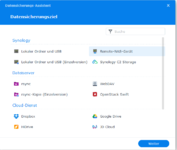
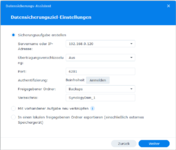
Daher bleiben von der Liste der zu sichernden Ordner nur wenige Bereiche übrig:
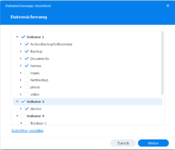
Bei den Programmen kann dann auch ausgewählt werden, was gesichert werden soll.
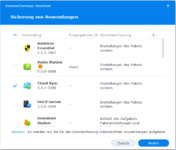
Die Sicherungseinstellungen enthalten den Zeitplan.
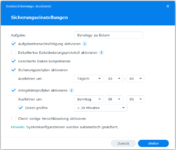
Rotationseinstellungen definieren die Aufbewahrungsstrategie für die Backups. Ich vermute, dass meine Speicherkapazität für 12 Backups nicht reicht, aber hier mal als Beispiel.
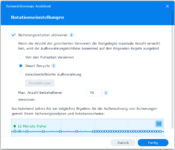
Und dann kann auch schon die Sicherung gestartet werden.
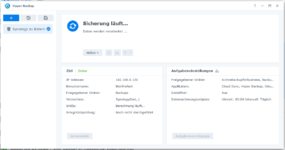
Damit ist das Erstellen des externen Backups erledigt und das interne zweite Backup-Ziel für die aktuelleren Daten kann erstellt werden.
Dazu muss unter Snapshot Replication im Tab Replikation eine neue Replikation für einen Ordner/Lun erstellt werden. Dazu muss der Speicherort Remote ausgewählt werden.
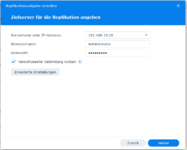
Als nächsten wird der Zielserver ausgewählt. Hier verwende ich eine IP, damit ich die Verbindung zwischen den zwei Systemen verwenden kann, die für die Synchronisation zwischen den zwei VMMs verwendet wird. Damit blockiere ich nicht mein Netzwerk.
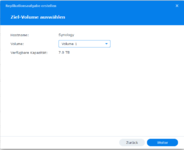
Danach wird das Ziel-Volume ausgewählt, unter welchem dann die neuen Freigabeordner erstellt werden.
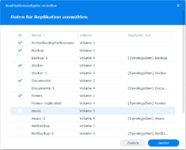
Jetzt müssen die Ordner ausgewählt werden, die Synchronisiert werden. Danach kann noch ausgewählt werden, ob die erste Replikation mit einem externen Datenträger gemacht werden soll. Da danach nur noch Änderungen übertragen werden, reduziert dieses vor allem Zeit, wenn der Zielserver übers Internet angesprochen wird.
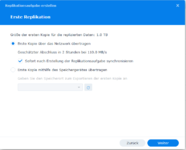
Ein Zeitplan sollte auch erstellt werden, in meinem Fall sollen alle drei Stunden ein Snapshot gemacht werden, aber nicht in er Zeit zwischen 1 und 6. Da habe ich nur sehr geringe Datenveränderungen
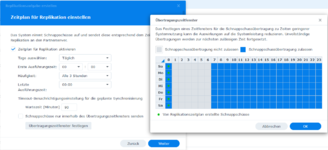
Ein Aufbewahrungsplan für die Snapshots ist auch schnell angelegt.
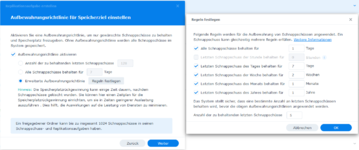
Und dann geht es auch schon los, außer dass ich das gleiche auch noch für meine LUNs mache.
Wenn anstatt von einem internen NAS ein externes NAS mit SnapshotReplication verwendet wird, sinken die Backup-Aufwände im Gegensatz zu Hyperbackup enorm, da nicht alle Daten übertragen werden müssen.
Dafür ist die Wiederherstellung von einem Backup im Synology Hyper Backup Vault etwas transparenter.
Auf der Übersichtsseite wird die Systemauslastung und die laufenden Images gezeigt. Diese sind in der Übersicht Container nochmal aufgeführt, mit allen anderen konfigurierten Images.
Unter Registrierung können neue Images runtergeladen werden und unter Image werden alle heruntergeladenen Images angezeigt, leider ohne aktuelle Version.
Im Bereich Netzwerk können über Open vSwitch weitere Netzwerke angelegt werden, damit die virtuellen Maschinen außerhalb des Synologys auch Verbindungen bekommen können.
Wenn der Zugriff von Außerhalb geschehen soll, dann kann in der Systemsteuerung unter Anmeldeportal - Erweitert über den Reverse-Proxy auch die Weitergabe an ein DynDns gemacht werden, zusammen mit einem optionalen Zugriffsprofil.
Für die Einrichtung der Docker-Images sollte die Beschreibung des Images selbst und die Hilfe-Seite von Synology zu Rate gezogen werden und übersteigt den Umfang dieses Berichtes.
Docker-Compose ist nicht oder nur eingeschränkt über die Oberfläche möglich.
Als Letztes noch schnell erwähnt, dass von den Images auch Updates über die Oberfläche gemacht werden können. Dafür geht man auf den Bereich Container und stoppt das betreffende Image. Unter dem Menüpunkt Aktion gibt es den Unterpunkt Zurücksetzen. Dieses ausführen und bestätigen. Danach manuell das Image über die Registrierung herunterladen und starten. Damit ist das Update wieder drin. In der Beta-Version war der Punkt Zurücksetzen noch falsch mit Löschen übersetzt, was nun aber richtig angepasst ist.
Alternativ kann das Update auch wie gehabt über SSH oder einem CRON-Job erfolgen.
Für den normalen Gebrauch fehlt nichts und es ist alle gut zu bedienen. Einzig das Docker Compose nicht über die Oberfläche integriert ist, stört etwas.
Die aktuellen Versionen von VMM sind zwischen DSM 7.0 und 6.2 nicht kompatibel.
Aber es lassen sich auch Backups von Synology Active Backup for Business direkt starten. Dises ist für zwei Einsatzzwecke sehr praktisch. Bei einem regelmäßigen Update kann ein bestimmtes Backup gestartet werden, um bspw. Daten wiederherzustellen. Auch kann ein Computer gestartet werden, wenn man keinen Zugriff darauf hat, bspw. bei einem Hardware-Schaden.
Bei der DS220+ sollte aber kein Wunder bei der Geschwindigkeit erwartet werden, ein Windows 10 kann gestartet werden, aber es reagiert eher träge.
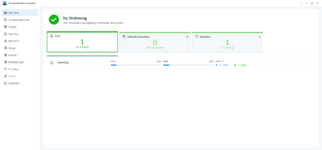
Hier kann auf der Übersichts-Seite der aktuelle Zustand eingesehen werden und unter Virtuelle Maschine sind alle VMs mit weiteren Informationen, Einstellungen und einem HTML5-KVM für die einzelnen VMs.
Wenn jetzt eine VM erstellt werden soll, muss ein Image erstellt werden. Für VMM muss ein ISO-Image erst umgewandelt werden, damit dieses als Installations-Medium verwendet werden kann. Das passiert unter dem Punkt Image.
Hier sollten auch direkt die Synology Guest Tools heruntergeladen werden, diese sind aber nur für Windows-Maschinen notwendig. Unter Linux heißt das Paket qemu-guest-agent und kann über den Paket-Manager installiert werden. Dieses ermöglicht es VMM erweiterte Informationen und Interupts an das Betriebssystem zu senden.
Unter Netzwerk kann der Open vSwitch konfiguriert werden. Es gibt einige Einstellungen, die hier nicht über die Oberfläche möglich sind, aber über SSH hat man auch hier vollen Zugriff.
Unter Einstellungen sollte das Verhalten beim Herunterfahren des Hosts eingerichtet werden. Möglich sind hier Herunterfahren und Anhalten. Weiter können Benachrichtigungen bei Problemen per Mail versendet werden. Alle weiteren Einstellungen benötigen eine Pro-Lizenz.
Unter Schutz können automatische Snapshots konfiguriert werden. Die direkte Replikation benötigt wieder eine Pro-Lizenz.
Mit einer Pro-Lizenz lassen sich virtuelle Maschinen auch von einem Host zum Nächsten transferieren, aber dazu später mehr.
Ich habe hierzu einfach ein eigenes /24er Subnetz genommen und den zweiten Adapter.
Nachdem der neue Host ausgewählt wurde, muss man sich mit einem Account anmelden, der VMM-Berechtigungen hat.
Danach noch die Einstellungen bestätigen und der Cluster ist erstellt. Nach der Erstellung werden die virtuellen Maschinen zwischen den Hosts synchronisiert.
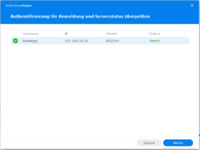
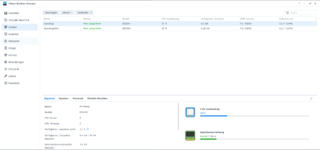
Da für jede Diskstation eine Testphase von 30 Tagen Pro-Lizenz enthalten ist, werde ich diese verwenden. Die Lizenzen für einen Cluster mit drei Nodes hier im Preisvergleich: https://geizhals.de/1778760207 [BILD]
Der interne Aufbau eines HA-Systems bei Synology VMM sieht vor, dass es für jede VM einen aktiven und einen passiven Host gibt. Neben den beiden muss es mindestens einen Storage-Host geben, auf welchem die VMs gespeichert sind. Der passive Host muss für die entsprechende VM die passenden Ressourcen bereithalten, damit die VM im Fehlerfall übernommen werden kann. Der Arbeitsspeicher wird also auf zumindest zwei Systemen vorgehalten und Änderungen über Netzwerk repliziert.
Aus diesem Aufbau ergibt sich auch die Anforderung, dass für einen HA-Cluster zwei Synology Diskstations mit identischem Prozessor als aktiver und passiver Host benötigt werden. Der Storage-Server kann davon abweichen. Die maximale Anzahl von Diskstations in einem VMM HA Cluster sind 7.
Neben den VMM HA Fähigkeiten gibt es noch weitere Vorteile bei einer Pro-Lizenz:
In den Einstellungen kann jetzt für ein High Availability System (HA) bestimmte Trigger eingestellt werden, was ein Verschieben von Hosts auslöst, damit es keinen Ausfall gibt. Dazu gehören USV-Events, CPU-Lastendurchschnitt, Lüfterfehler und Netzwerkfehler.
Da meine VMs schon laufen, kann ich jetzt einen Replikations-Plan erstellen, damit die VMs täglich mit einem Snapshot auf die andere Maschine übertragen wird.
Jetzt kann ich eine aktive VM auf einem anderen Host ausführen, mit nur Sekunden, die das System angehalten wird. Dazu unterscheiden sich meine zwei Synologys, sodass für die VMs jeweils der CPU-Kompatibilitätsmodus aktiviert werden muss.
Für das Einstellen des Kompatibilitätsmodus muss die VM heruntergefahren werden, dann kann unter CPU-Einstellungen der Modus aktiviert werden, wodurch ein Beschleunigungsmodus für Windows-Maschinen entfällt [BILD] Hier können auch die erweiterten CPU-Einstellungen, wie reservierte Threads und eine CPU-Priorisierung in 5 Stufen gemacht werden.
Für das Migrieren der Maschine muss zuerst ein anderer Host aus dem Cluster gewählt werden. Danach wird noch die Zusammenfassung angezeigt.
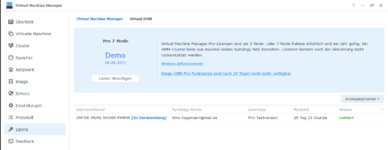

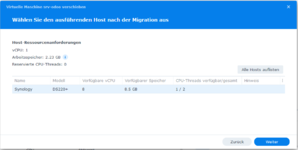
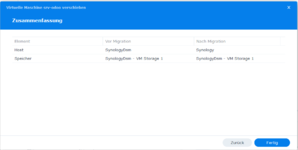
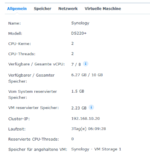
Das Verschieben der kleinen Linux-VM mit 100GB Storage und etwa 2GB Ram hat etwas unter 15 Sekunden gedauert. Diese Zeit ist zu erwarten, da der RAM-Inhalt über das Netzwerk übertragen werden muss. All dieses läuft über das Cluster-Netzwerk, damit das Client-Netzwerk nicht ausgelastet wird. Daher die Trennung von dem Cluster- und Clientnetzwerk.
Zu jeder virtuellen Maschine können Freigabelinks über VNC erstellt werden. Diese Links ermöglichen einen Oberflächenzugriff über den Browser, welcher entweder über Quickconnect oder einer internen IP/DNS-Namen aufgerufen werden kann.
Ein Ceph-Cluster zu Erstellen und zu pflegen ist aber nicht ganz trivial und eine Datenwiederherstellung bei einem größeren Ausfall sehr aufwendig. Daher fällt das hier raus.
Bei Synology kann für den Storage-Host auch ein Synology High Availability System eingesetzt werden, damit die Anzahl von drei Hosts nicht überschritten wird, damit auch die kleine Lizenz mit drei Hosts funktioniert.
Ein großer Plus-Punkt für Synology ist vor allem, dass der Speicher auf den Cluster-Hosts auch weiterhin für andere Zwecke verwendet werden kann. Beispielsweise für Backups, Netzwerkfreigaben und weiteres.
Negativ sind leider die Kosten, die mit einem Synology VMM HA-Cluster einhergehen. Mit drei Hosts sind es auf dem freien Markt etwas unter 200€ pro Jahr. Damit wird es für die meisten Heim-Nutzer zu teuer sein und kaum Vorteile bringen.
Hier kann anstatt der Snapshot-Replikation der VMs auch Active Backup for Business verwendet werden. Normale Snapshots sind für die VM auch möglich und 32 Stück sollten für die meisten Benutzer reichen.
Vermutlich werden die Heimnutzer, die eine größere Virtualisierungsumgebung aufsetzen wollen, sich eher bei den großen Anbietern orientieren. Von VMware, Microsoft und Citrix gibt es auch kostenfreie Versionen, die sich etwas im Funktionsumfang unterscheiden. Auch die Lehrkurve bei den Umgebungen ist sehr unterschiedlich.
Proxmox und TrueNas bieten Virtualisierung mit Oberfläche als OpenSource mit vollem Funktionsumfang an.
Für Firmen hingegen sehe ich das Synology VMM mit Pro-Lizenz als eine interessante Variante an, wo mit wenig Aufwand viel erreicht werden kann. Die Einrichtung der Umgebung ist einfach gemacht und nur die wenigsten Büros brauchen wirklich die Leistung, die eine der großen Virtualisierungsumgebung mit entsprechender Hardware liefern können.
Dazu hat die Diskstation noch einige weitere sehr interessante Pakete mit im Programm. Auf den Maschinen im HA-Cluster können wiederhin auch zusätzliche Pakete ausgeführt werden. Einige davon unterstützen ein eigenes HA, wie der Synology Mail Plus Server. Dieser wird von den anderen zwei Testern genauer beschrieben.
Auf dem VMM kann dann auch noch eine virtuelle Version einer Diskstation installiert werden. Diese wird Virtual DSM genannt und bietet als VM die Synology-Pakete. Wenn mehr als eine virtuelle Instanz benutzt werden soll, dann muss wieder eine Lizenz gekauft werden. Diese Lizenz bietet das Recht für das Ausführen der Instanz und für drei Jahre Updates. Die Updates können mit einer weiteren Lizenz wieder aktiviert werden.
Mir hat es sehr viel Spaß gemacht, mit dem Synology DS220+ zu arbeiten und diesen Bericht zu erstellen.
Da ich in der Situation bin, dass ich drei Diskstations miteinander vergleichen konnte, fällt mir ein endgültiges Fazit deutlich schwerer. Meine alte DS215j hat mit dem Update auf DSM 7.0 gefühlt ein Ram und Prozessor-Upgrade bekommen und die Oberfläche reagiert jetzt so schnell, dass sie auch verwendet werden kann.
Meine DS918+ hat einige Features, wie einen NVMe Read/Write Cache und 4 Laufwerkseinschübe. Damit kann ich für VMs eine SSD verwenden und habe die anderen drei Fächer mit Festplatten als Datenspeicher zur Verfügung. Der Speicherbereich kann auch einen Ruhezustand erreichen, da die VMs und Docker nicht darauf schreiben.
Jetzt habe ich auch noch die DS220+, als zusätzliches System. Die DS220+ liefert alles, was ich mit nur kleinen VMs und einem etwas geringerem Speicherbedarf brauchen kann. Sie unterstützt auch HA, was einen Verbund aus zwei DS220+ voraussetzt und alle Daten und Programme untereinander repliziert. Ein häufiges System, was bei Arztpraxen und kleinen Büros zum Einsatz kommen kann und gut funktioniert.
Auch habe ich an dem Gerät Gefallen an dem Usb-Copy-Button gefunden, da es mir noch einiges mehr an Kontrolle über die Kopieraktion gibt. Für mich wird die Taste das Backup auf eine externe Festplatte, damit die DS215j nicht mehr mitlaufen muss und endgültig in den Ruhestand geschickt wird.
Etwas enttäuscht war ich davon, dass ich mich mit der Virtual Maschine Manager Funktionalität vertan hatte und ein HA-Betrieb mit meinem Setup nicht möglich war.
Die Synology DS220+ ist ein sehr gutes NAS, was bei der Größe eine Menge Funktionalität bereitstellt.
Die zwei Synology HAT5300-8T Festplatten haben mich von Anfang an überzeugt. Die Übertragungsgeschwindigkeit reizt ohne Probleme die zwei Gbit-Netzwerkanschlüsse aus und auch die Reaktionszeit ist super. In der entkoppelten Aufnahme von dem DS220+ habe ich die Festplatten kaum wahrgenommen. Beim genauen Hinhören fällt zwar auf, dass sie etwas lauter als meinen WD Red 4TB sind, aber nicht viel. Die Haltbarkeitswerte sind sehr gut und es handelt sich wirklich um eine Enterprise-HDD. Hier habe ich leider keine direkten Vergleichs-HDDs. Es sind die leisesten Enterprise-HDDs, die ich bisher gehört habe. Der etwas erhöhte Stromverbrauch ist bei den 12 und 16TB Versionen besser geregelt und ich hoffe, dass hier mit einem Firmware-Update noch Abhilfe geschaffen werden kann, falls das nicht sogar schon passiert ist.
Das Erstellen eines 3-2-1 Backups ist mit den Bordmitteln von der Synology Diskstation sehr einfach. Es können Bereiche ausgenommen werden, die selbst ein Backup sind oder aus anderen Gründen überflüssig sind. Beispielsweise Backups von PCs und Servern müssen nicht unbedingt am gleichen Standort, sondern können extern aufbewahrt werden. Immerhin ist es schon ein Backup.
Der Virtual Maschine Manager ist für mich schon ein längerer Begleiter, auch wenn ich die Pro-Version bisher noch nicht verwendet hatte. Für den privaten Bereich werde ich vermutlich auch noch lange bei VMM bleiben, aber die Pro-Features sind für mich als Privatperson nicht notwendig.
Wenn eine Firma diese testen will, biete Synology ein Testprogramm "Synology Enterprise Test & Buy" an, wo mit Rackstations eine Testumgebung für 30 Tage gebaut werden kann.
Die Ram-Erweiterung mit einem Alternativmodell kann zu Problemen mit der Garantie führen und ist demnach keine Empfehlung meinerseits, bietet aber die Möglichkeit, Docker-Images und VMs auszuführen.
Daher eine absolute Empfehlung für alle, die etwas mehr Funktionalität im heimischen Netzwerk haben wollen und auf SSD-Cache verzichten können. Dieses gilt auch für Büros und kleine Unternehmen, die mit einer DS220+ ein gutes System gekommen, welches mit den Migrations-Möglichkeiten schnell auf ein größeres System umgezogen werden kann.
Als Software-Entwickler der auch zwischendurch einige Handschläge als Systemintegrator machen darf, bin ich schon mit vielen NAS/SAN Systemen in Berührung gekommen. Auch mit Synology und QNAP, häufig als Backupsysteme oder günstigen Speicherpool. Vor etwa 6 Jahren hatte ich mir mein erste Synology angeschafft, ein DS215j mit zwei WD Red 4TB. Dieses System hatte mich bis letztes Jahr gut begleitet, nur fehlte es an allerlei Möglichkeiten und war eher als langsam einzustufen. Letztes Jahr durfte ich dann für HardwareLuxx einen UserReview für ein Synology DS918+ erstellen, welche seitdem bei mir mit 4x WD Red 4TB (2x SMR, 2x CMR) läuft. Leider sind auch mit dem System meine Anforderungen und Nutzungsgebiete gewachsen und somit hatte ich mich entschlossen, mich auch auf diesen Userreview zu bewerben.
Für mich sind mehrere Aspekte der Synologys in den Fokus geraten, darunter Synology Drive, Docker und der Virtual Maschine Manager. Um mein aktuelles NAS hier zu unterstützten, wollte ich die Synology DS220+ einsetzten und zusätzlich als Backup-Ziel und Ersatzsystem verwenden.
Da wären des Testzeitraumes das Update auf DSM 7.0 freigegeben wurde, werde ich mich nur noch am Rand mit der Version 6.2 beschäftigen.
Inhaltsverzeichnis
- Technische Daten der einzelnen Komponenten
- Synology DS220+
- Synology HAT5300-8T
- Synology Speicher Manager
- Synology SAN Manager
- Synology Audio Station
- Synology Video Station
- Synology Drive
- Synology Office
- Synology Photos
- Synology Active Insight
- Synology Usb-Copy
- Synology Active Backup for Business
- Synology Snapshot Replication
- Synology Hyper Backup
- Ein 3-2-1 Backup
- Synology Docker
- Synology Virtual Maschine Manager
- Synology Virtual Maschine Manager Cluster
- Synology Virtual Maschine Manager Pro
- Schlusswort
- Fazit
Technische Daten der einzelnen Komponenten
Synology DS220+
| Technische Daten | Wert |
| Prozessor | Intel Celeron J4025 |
| CPU-Architektur | x86-64 |
| CPU-Kerne/Threads | 2/2 |
| Arbeitsspeicher | 2GB DDR4 RAM |
| Verbaute Module | 0 (verlötet) |
| Gesamte Steckplätze1 | 1 |
| max. erweiterbar auf | 6GB |
| Laufwerkseinschübe | 2x 2,5" / 3,5" SATA |
| M.2 Steckplätze | 0 |
| RAID Level | 0, 1 JBDO, SHR |
| Internes Dateisystem | Btrfs, EXT4 |
| Netzwerkschnittstelle | 2x 1Gbit LAN |
| Anschlüsse | 2x USB 3.0 |
| OS | Synology DSM |
Synology HAT5300 8TB
| Technische Daten | Wert |
| Modell | HAT5300-8T |
| Kapazität | 8 TB |
| Hot-Plug Unterstützung | ja |
| Maximaler jährlicher Workload | 550 TB |
| Cache | 256 MB |
| U/min | 7200 U/min |
| Sektorgröße | 512e |
| Übertragungsgeschwindigkeit | 230 MB/s |
| Übertragungsstandard | SATA III 6G |
| Energieverbrauch Last/Leerlauf | 9,1 W / 6,38 W |
| MTBF | 2.500.000 h |
| Garantie | 5 Jahre |
Synology DS220+
Das Synology DS220+ ist ein kleines NAS aus dem Hause Synology, welches mit einem kleinen Intel Celeron J4025 vieles an Funktionen bereitstellt.












Verpackung
Das Synology DS220+ kommt in einem relativ keinen Karton. In dem Karton ist das NAS selber in einer Gewebetüte gesichert. Um das NAS ist eine Papp-Pufferschicht von etwa einem Zentimer, welche einen guten Fallschutz gibt.In einem zweiten Bereich liegen das Netzteil mit einem Kaltgerätestecker, zwei schwarze LAN-Kabel, 10 Schrauben für 2,5 Zoll Festplatten und eine Schnellstartanleitung bei.
Auf der Sichtkappe von dem NAS ist eine Schutzfolie.
Bisher hatten alle Synology-Geräte bei der Verpackung maximal auf Plastik verzichtet, was nicht jeder Hersteller in dem Umfang schafft.
Beschreibung
Die Synology DS220+ hat ein schwarzes Gehäuse aus Plastik, welches zwei Festplatteneinschübe beinhaltet. Die Festplatteneinschübe ermöglichen den Austausch von Laufwerken, ohne das NAS stoppen oder auseinanderbauen zu müssen. Die Laufwerksträger bestehen vollständig aus Plastik und haben Gummimanschetten für die seitlichen Schraubenlöcher.3,5 Zoll Festplatten können werkzeuglos, mit zwei seitlichen Befestigungsstreifen befestigt werden. Dadurch ist ein schnelles Tauschen möglich und die Festplatten sind durch die Gummimanschetten entkoppelt und Vibrationen breiten sich weniger aus.
Für 2,5 Zoll Festplatten/SSDs gibt es Löcher auf der Unterseite. Hier gibt es keine Entkopplung, was aber nur HDDs interessant ist. Wenn eine 2,5 Zoll Festplatte befestigt wird, kann einer der Befestigungsstreifen nicht mehr verwendet werden. Es liegen 10 Schrauben bei, damit beide Schächte bestückt werden könnten und auch eine Schraube verloren gehen kann.
Auf der Rückseite sind zwei Gbit-Lan-Ports, ein USB 3.0 Port, der Stromanschluss und eine Vorbereitung für ein Kensington-Sicherheitsschlitz. Dazu gibt es einen 92mm-Lüfter, der das System kühlt.
Auf der Vorderseite gibt es 5 Status-LEDs, einen USB 3.0 Port und zwei Schalter. Der untere blaue Schalter schaltet das Gerät an oder aus, der obere grüne Schalter startet eine definierte Aktion in dem Programm Synology USB-Copy, dazu mehr im Bereich zu dem Programm.
Leider ist der Platz um beide USB Anschlüsse sehr knapp bemessen. Bei einem großen USB Gerät muss eine Verlängerung verwendet oder die Front abgenommen werden.
Die vordere Sichtschutz-Platte kann einfach nach vorne abgezogen werden. Sie ist mit Gummifüßen eingeklemmt. Dahinter kommen die zwei Einschübe für die Festplatten. Diese sind einfache Laufwerksträgern mit einem Griff, die mit einer Lasche gesichert sind.
Wenn die Laufwerksträger raus sind, kann man auf der rechten Seite den RAM-Slot sehen. Bei dem DS220+ sind 2GB DDR4 Arbeitsspeicher fest verlötet, es kann zusätzlich ein DDR4-Riegel nachgerüstet werden. Offiziell wird von Synology nur ein 4GB-SODIMM-Riegel unterstützt. Der Ram-Riegel von Synology ist mit der Diskstation ausführlich getestet und wird anstandsfrei funktionieren. Nur mit einem solchen Riegel bleibt die volle Garantie von Synology erhalten.
Es kann aber auch ein anderer DDR4-SODIMM Riegel eingesetzt werden. Für diesen Test habe ich einen Samsung 8GB DDR4-2133 Riegel nachgerüstet, damit ich auch den Synology Virtual Maschine Manager testen kann.
Mit dem Synology DS220+ werde ich ein Raid1 mit Btrfs erstellen. Bei Btrfs wird seit einiger Zeit vor Raid-Verbünden mit Raid-5/6 gewarnt. Hier kann es zu Paritätsproblemen kommen, was Daten korrumpieren kann. Beim Erstellen über die Konsole wird aktuell vor diesen Einstellungen gewarnt.
Dieses betrifft aber nicht die Synology Diskstations, da hier das Raid nicht über Btrfs aufgebaut wird, sondern über Mdadm. Dadurch gehen zwar einige Funktionalitäten von Btrfs verloren, aber die Erstellung von unterschiedlichen Raid-Modes bleibt sicher. Auch in dem Fall, dass die Festplatten in einem anderen System angeschlossen werden, ist das Mounten eines Mdadm-Raids unter Linux relativ einfach.
Synology HAT5300-8T
Die Synology HAT5300-8T ist eine 3,5 Zoll Festplatte. Da aber Synology bisher keine eigenen Festplatten herstellt, wurde eine Toshiba MG06ACA800E mit einer eigenen Firmware ausgestattet.Durch die Firmware-Anpassungen wurden einige Features in den Diskstations freigeschaltet, die normalerweise nicht aktiv sind. Vor allem das Einspielen von Firmwareupdates in der Diskstation ist sehr interessant.
Synology selber gibt auch an, dass die Festplatten in einer Diskstation schneller laufen sollen als in einem anderen System. Genaueres kann ich hier noch nicht sagen, da ich keine Diskstation besitze, die mehr als 200MB/s übertragen kann. die Geschwindigkeit wird aber auch von jedem anderen System erreicht.



Unboxing
Geliefert wurden die zwei Festplatten jeweils in einer guten Verpackungs-Kombination. Die Festplatten waren in einer antistatischen, undurchsichtigen Tüte eingeschweißt, welche in einer durchsichtigen Plastikverpackung steckt. Diese Verpackung war dann in einer Schicht Noppenschaumstoff umwickelt, welche für den Versand einen guten Stoßschutz bietet.Auf der Festplatte und auf der antistatischen Tüte ist ein Etikett der Festplatte mit Seriennummer aufgeklebt. Auf dem Etikett ist die Synology-Seriennummer und Bezeichnung vermerkt, aber auch die Toshiba-Bezeichnung und Seriennummer.
Auf den Seiten sind die normalen drei Schraubenlöcher vorhanden, auf der Unterseite gibt es 4 Schraubenlöcher, welche weit auseinander sitzen. Dieses ist bei größeren Festplatten häufiger anzutreffen, sollte aber beachtet werden, falls die Festplatte mit Schauben auf der Unterseite befestigt werden soll.
Bei den Festplatten war, wie zu erwarten, kein Firmware-Update notwendig. Die Option für das Update ist sowohl in dem DSM 6.2 wie auch 7.0 vorhanden.
Performance
Zuerst will ich die Synology HAT5300-8T gegen eine Toshiba MD04ACA400 Festplatte mit 4TB und eine Kingston Savage SSD mit 240 GB vergleichen. Im NAS werde ich meine WD Red 4TB mit in den Vergleich aufnehmen. Da ich diese aber aktiv verwende, will ich davon keine für den Test frei machen und einen Datenverlust riskieren.Festplatten im PC
Erstmal noch alle Herstellerangaben zu den Festplatten.| Technische Daten | Synology | Toshiba | Kingston | WD | WD |
| Modell | HAT5300-8T | MD04ACA400 | SHSS37A/240G | WD40EFAX | WD40EFRX |
| Kapazität | 8TB | 4TB | 240GB | 4TB | 4TB |
| Hot-Plug Unterstützung | ja | ja | ja | ja | ja |
| Maximaler jährlicher Workload | 550TB | - | 102TB | 180TB | 180TB |
| Cache | 256MB | 128MB | - | 256MB | 64MB |
| U/min | 7200 | 7200 | - | 5400 | 5400 |
| Sektorgröße | 512e | 512e | 512e | 512e | 512e |
| Übertragungsgeschwindigkeit | 230 MB/s | - | 530 MB/s | 180 MB/s | 150 MB/s |
| Übertragungsstandard | SATA III 6G | SATA III 6G | SATA III 6G | SATA III 6G | SATA III 6G |
| Energieverbrauch Last/Leerlauf W | 9,1 / 6,38 | 11,3 / 6,0 | 4,35 / 0,5 | 4,8 / 3,1 | 4,5 / 3,3 |
| MTBF | 2.500.000 | 600.000 | 1.000.000 | 1.000.000 | 1.000.000 |
| Garantie in Jahren | 5 | OEM | 3 | 3 | 3 |
Geschwindigkeit im PC
Natürlich habe ich für die Festplatten einige Geschwindigkeit Tests gemacht.Synology HAT5300-8T:
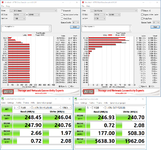

Kingston SHSS37A/240G:
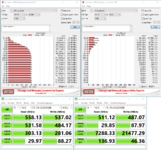
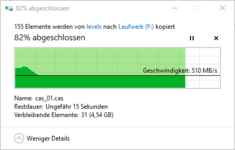
Toshiba MD04ACA400:
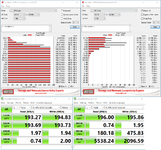
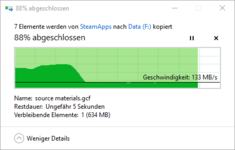
Geschwindigkeit im NAS
Für den Test habe ich mich per SSH auf das Synology DS220+ gehängt und über den folgenden Befehl die Übertragungsgeschwindigkeit zu und von den Festplatten überprüft.Schreiben: sudo dd of=/dev/zero if=/volumeX/test bs=1024M count=20; sync
Lesen: sudo dd of=/volumeX/test if=/dev/zero bs=1024M count=20; sync
Dabei sind die folgenden Werte entstanden:
Synology Speicher Manager
Der Synology Speicher-Manager ist ein zentrales Verwaltungs-Tool in allen Diskstations. Hier gibt es eine Übersicht des Zustandes der Festplatten und Volumes. Speicherpools und Volumes können hier erstellt und bearbeitet werden. Weitere Einstellungen und Informationen sind hier einsehbar und können angepasst werden.Der Zustand der einzelnen Festplatten mit S.M.A.R.T. Test und Benchmark sind hier auch zu finden.
Der Speicherpool definiert die Verwendung von Festplatten. Bei der Erstellung eines Pools wird das Raid-Level festgelegt, das verwendet werden soll, wenn mehr als eine Festplatte in dem Pool vorhanden ist.
Für die meisten Anwendungsfälle kann das Synology SHR verwendet werden. Dieses kann unterschiedliche Raid-Modis abbilden oder alternativ auch auf einem einzelnen Laufwerk erstellt werden. Bei einem SHR-Verbund können Festplatten nachträglich hinzugefügt werden, um den Pool zu vergrößern. Entfernen ist hier nicht möglich.
Aber es kann auch ein normales Raid erstellt werden, wenn keine Änderungen an den Pools vorgesehen sind.
Die Volumes sind die Partitionen auf den Pools. Hier kann für jedes Volume festgelegt werden, welches Dateisystem verwendet werden soll.
Persönlich verwende ich vorrangig das Btrfs-Dateisystem auf Diskstations, um die Funktionen Deduplikation und Snapshots zu haben.
Die Daten-Deduplikation reduziert den Datenverbrauch auf einem Volume, wenn Daten mehrfach vorkommen. Vor allem bei Backups von Computern sind normalerweise die Windows-Dateien gleich, was mehrere GB pro Computer spart. Auch bei ISCSI-Laufwerken kann die Deduplikation einiges bringen, da ISCSIs auf einem Synology dateibasiert sind.
Snapshots sind ein einfaches Mittel, um eine Datenhistorie zu erstellen. Wenn in Snapshot gemacht wird, wird der ausgewählte Datenbereich persistiert und einen Zugriff darauf angelegt. Alles, was jetzt verändert wird, wird an einer anderen Stelle gemacht. Dadurch wird ein Zugriff auf die alten Daten ermöglicht, die noch den Zustand haben, als der Snapshot erstellt wurde.
Für einen Snapshot können virtuelle Maschinen, Ordner und Dateien ausgewählt werden.
Änderungen zwischen DSM 6.2 und 7.0
Dieses Tool gibt es in DSM 6.2 und 7.0, aber es hat sich einiges geändert.Für die DSM-Version 7.0 wurde das Programm ordentlich überarbeitet. Auf der Übersichtsseite werden die Festplatteneinschübe so angezeigt, dass sie auch ohne große Probleme in dem Nas identifiziert werden könne. Wenn man über einen Schacht in dem Piktogramm geht, wird der Zustand, der Typ und die Pool-Zugehörigkeit angezeigt. Bei einem Klick springt man zu der Detail-Ansicht für die HDD/SSD, um weitere Informationen zu bekommen.
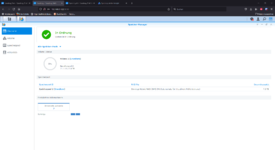
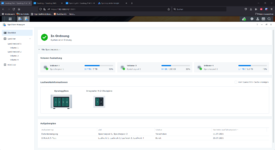
Die Verwaltung der Speicherpools und Volumes wird jetzt in einer einzelnen Maske angezeigt.
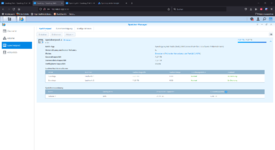
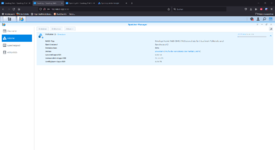
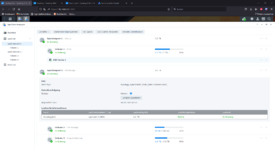
Dieses ist eine der guten Änderungen, die mit dem Update gekommen sind. Ich bevorzuge die aufgeräumtere Oberfläche, die hier geboten wird. Sie ist einfach und schnell zu bedienen.
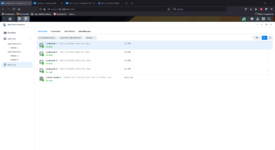
Verwendung
Für die Backup-Strategie, für die ich das NAS verwenden will, habe ich einen Pool mit einem SHR Raid-1 erstellt. Damit habe ich eine Ausfallsicherheit, wenn eine Festplatte ein Problem bekommt. Darauf habe ich ein Volume angelegt, auf welchem die virtuellen Maschinen und die Backups liegen.Synology SAN Manager
Mit dem Synology SAN-Manager können iSCSI-Targets und LUNs verwaltet werden.Mit LUNs und iSCSI-Target werden virtuelle Festplatten definiert, die insbesondere für externe Virtualisierungssysteme wichtig sind. Aber diese virtuellen Festplatten können auch in Betriebssystemen wie Linux und Windows eingebunden werden und laufen dort wie eine normale Festplatte.
LUNs definieren den eigentlichen Speicher, der verwendet werden kann. iSCSI-Targets sind ein Zugriffspunkt für ein System, über das auf die LUNs zugegriffen werden kann. Es können mehrere LUNs zu einem iSCSI-Target zugeordnet werden, aber auch mehrere iSCSI-Targets zu einem LUN.
Das DSM kann selbst keine iSCSI-Targets einbinden.
Einrichtung
Wenn eine virtuelle Festplatte erstellt werden soll, muss zuerst ein LUN angelegt werden. Bei dem Anlegen eines LUNs wird die Größe und die Verwaltungsart festgelegt. Hier sind Thick und Thin-Provisioning möglich.Thick-Provisioning verhindert das nachträgliche Verändern der Größe. Hier wird der Platz auf der Festplatte für das LUN reserviert. Es werden auch keine Snapshots unterstützt.
Bei Thin-Provisioning kann die Größe verändert werden und der Speicherplatz wird nur belegt, wenn dort auch Daten vorhanden sind. Damit ist eine Überprovisionierung möglich, wodurch mehr Platz freigegeben werden kann, als physikalisch vorhanden ist.
Danach muss ein iSCSI-Target angelegt werden. Hier kann ein Name und eine IQN angelegt werden. Die IQN wird dafür verwendet, das Target in einem Betriebssystem einzubinden. In den meisten Betriebssystemen kann ein Host ausgewählt werden und dann werden alle IQNs angezeigt. Ein Beispiel für ein IQN wäre: iqn.2000-01.com.synology:Synology.default-target.0123456789a
Danach können noch einige Zusatzeinstellungen gemacht werden, wie CRC-Checks. Auch kann eine Mehrfachverwendung eines iSCSI-Targets eingestellt werden, was für Cluster wichtig ist, damit alle Server auf die gleichen Daten zugreifen kann.
Weiter gib es eine Möglichkeit Hosts anzulegen, über die ein Alias für mehrere IQNs erstellt werden kann und für alle LUNs Berechtigungen zu steuern.
Neben einem Protokoll und Grundeinstellungen gibt es noch eine Möglichkeit Snapshots für LUNs zu verwalten. Dieses ist nur für Thin-Provisioning-LUNs möglich, aber ermöglicht einfache fortlaufende Backups der iSCSIs.
Verwendung
Über die Snapshot-Funktion auf meinem Hauptgerät werden die LUNs auf das DS220+ gespiegelt. Dadurch kann ich sehr schnell mit den gleichen Daten und IQN über das zweite Synology auf den Clients bereitstellen.Alle meine LUNs sind mit Thin-Provisioning ausgestattet, damit ich Größenanpassungen machen kann, Snapshots funktionieren und die Datendeduplizierung funktioniert. Bei einem Volllaufen meiner Festplatten würde die Synology-Systeme ab 80% Füllungsgrad anfangen Meldungen zu senden.
Synology Audio Station
Die Synology Audio Station ist eine Audio-Player-Plattform, die einen Web-Player beinhaltet und Apps für Apple und Android.Beschreibung
Mit der Synology Audio Station kann man seine Musik verwalten. Es können beliebig viele Ordner mit Musik angegeben werden, die alle eingelesen werden. Dabei können die Ordner pro Benutzer und für alle Benutzer eingerichtet werden.Weiter werden auch Streams und Internet-Radios unterstützt.
Für das normale Abspielen gibt es eine Weboberfläche und die App für Apple und Android. Die Apps speichern die aktuelle Position, in der Weboberfläche ist das leider nicht möglich.
Für alle Musikordner wird versucht ein Mapping mit einigen unterschiedlichen Musik-Datenbanken zu machen, um ein Albums-Bild und die passenden Titelbezeichnungen zu finden. Leider funktioniert das nicht so gut, wie ich gehofft hatte, das meiste muss manuell gemacht werden. Auch sollten Playlists vorhanden sein, damit eine Sortierung möglich ist, was vor allem bei Hörbüchern mit vielen CDs notwendig ist.
Für die Musik ist es möglich eine direkte Suche nach Interpreten/Album/Titel zu machen, aber es kann auch alles durchgegangen werden, nach Interpret/Album/Ordner.
Synology Video Station
Die Synology Video Station ist ein Video-Verwaltungs-System, ähnlich zu Plex. Es gibt eine Weboberfläche und Apps für Android und IOS.Beschreibung
In der Synology Video Station können Ordner mit Videos zu Kategorien zusammengefasst werden. Für die Videos gibt es als Voreinstellung Film, TV-Serie, Privatvideo und TV-Aufnahme. Es können für das automatische Laden von Video-Information unterschiedliche Dienste festgelegt werden.Die Weboberfläche bietet eine automatische Skalierung und einen integrierten Player. Die Apps hingegen setzten einen alternativen Player voraus. Dieses umgeht auf bspw. einem Fire TV Stick die Medienbeschränkungen, die die Weboberfläche leider hat. Es können einige Audio-Formate nicht wiedergegeben werden.
Aber auch für die Weboberfläche können die fehlenden Codecs nachgerüstet werden. Für DSM 6,2 und auch seit wenigen Tagen für DSM 7.0 gibt es ein Zusatzpaket, über welches eine unbeschnittene Version von FFMPEG verwendet werden kann. Eine ausführliche Beschreibung gibt es dazu im Netz.
Verwendung
Persönlich verwende ich die Video-Station sehr gerne, aber Plex habe ich mir z.B. noch nicht angesehen. Hier war ich von den Bezahl-Optionen abgeschreckt.In Kombination mit Handbrake in einem Docker-Container habe ich Großteile meiner DVD-Sammlung auf das Synology gezogen. Bei Serien ist es sehr schön, dass die automatische Wiedergabe ohne DVD-Wechsel möglich ist.
Handbrake ist zwar langsam auf dem NAS, aber da das NAS eh durchläuft, muss ich keinen Computer dafür laufen lassen.
Synology Drive
Das Paket Synology Drive ist der private Cloud-Speicher von Synology. Dieser kann ähnlich wie OneDrive oder andere Systeme verwendet werden. Es gibt eine Weboberfläche, einen Windows-Client sowie einen Client für Android und IOS.Beschreibung
Synology Drive ist ein sehr umfangreiches Paket. Vor allem ist es eine Möglichkeit eine interne Cloud aufzubauen, die ohne Probleme erweitert werden kann.Auf Windows-PCs wird mit dem Client eine lokale Kopie des eigenen Bereiches gemach. Dieser wird fortlaufen mit dem Synology Drive synchronisiert. Daneben gibt es die Web-Oberfläche, die unabhängig von einem Client und dem Betriebssystem verwendet werden kann. Hier können Dateien hoch- und runtergeladen werden, Freigaben für weitere Benutzer oder externe Personen erstellt werden und mit weiteren Programmen, wie Synology Office, bearbeitet werden.
Des weiteren stellt Drive eine Volltextsuche über alle unterstützten Dateiformate bereit. Dazu gehören neben den Microsoft Office und OpenOffice-Formaten auch PDFs. Dadurch können eingescannte Dokumente sehr einfach verwaltet werden.
Für alle Dateien ist eine Versionierung aktiv. Diese kann nochmal spezifischer eingestellt werden.
Leider gibt es wie immer auch ein paar Limitierungen. Es ist generell schwierig, Synology Drive direkt mit Fremdsoftware zu verwenden.
Von der Web-Oberfläche aus können weitere Drive-Relevante Programme aufgerufen werden, wie Contacts, Photos oder den Kalender.
Synology Office
Mit Synology Office gibt es ein Plugin für die Web-Version von Synology Drive, welche ein Office integriert. Über die Schaltflächen Erstellen können neue Dokumente im passenden Format erstellt werden. Auch ist es möglich, andere Formate zu importieren, was aber leider noch nicht ganz ausgereift ist.Das Paket ermöglich das Erstellen und Bearbeiten von Tabellen, Dokumenten und Präsentationen. Diese können neben dem eigenen Dateiformat als PDF oder im Microsoft Office Format gespeichert werden.
Praktisch ist auch der Versionsverlauf, welcher für alle Dokumente angezeigt werden kann. Hier kann zwischen verschiedenen Versionen gesprungen werden. Diese werden mit Datum und Benutzer angezeigt.
Verwendung
Für viele meiner Dokumente verwende ich Synology Drive, um von unterschiedlichen Standorten damit arbeiten zu können. Durch die Sicherung über ein Raid-5 und regelmäßige Backups auf ein weiteres System oder externe Festplatten sind die Daten besser vor Verlust geschützt, als sie auf einem einzelnen PC zu speichern. Ich bevorzuge diese Variante vor einer öffentlichen Cloud, da es schwieriger ist, an meine Daten heranzukommen und diese auch nicht für Werbezwecke von den Anbietern verwendet werden können.Synology Photos
Das Synology Photos ist eine Bilderverwaltungssuite. Es gibt eine Web-Oberfläche und Apps für Android und IOS.Beschreibung
Mit Synology Photos wurden die zwei alten Bilderverwaltungstools Synology Moments und Synology Photo Station vereint. In Synology Photos ist es möglich, gleichzeitig ordnerbasiert und fortlaufend mit Alben und Tags zu arbeiten.Daneben wird auch eine automatische Bildanalyse angeboten, die eine Gesichtserkennung beinhaltet. Es ist auch möglich, die Bilder anhand der hinterlegten GPS-Koordinaten zu gruppieren, eine Integration mit einem Kartendienstleister gibt es aber leider nicht.
Einen Unterbereich für Videos gibt es auch und die Bilder können freigegeben werden.
Mit der App kann ein automatisches Foto-Backup zu Synology Photos erstellt werden. Und der Import über Usb-Copy ist auch möglich.
Verwendung
Durch die automatischen Backups der Smartphones, benutze ich Synology Photos fast täglich. Die automatischen Backups für Fotos sind eine der wichtigsten Sachen, die mir bei einem Verlust des Smartphones wichtig sind. Da dazu die Sicherung lokal erfolgt, bin ich auch vor den Launen der Anbiete geschützt, wie Google vor wenigen Monaten bewiesen hat, als die Cloudbackups für Fotos beschränkt wurden.Weiter verwende ich häufiger die Teilen-Funktion, da ich hier für weitere Personen die Fotos freigeben kann. Wenn ich bspw. bei einem Urlaub Fotos gemacht habe, kann ich diese für alle beteiligten mit Passwort freigeben und die können dieses Runterladen, ansehen oder auch ihre Fotos dazu steuern.
Die Weboberfläche funktioniert gut, der Import von vielen Bildern dauert ein wenig und die Funktion Neu Indizieren sollte mit Bedacht verwendet werden, da es bei mit vielen tausend Fotos das NAS auslastet...
Synology Active Insight
Das Synology Active Insight ist eine Überwachungsplattform für Diskstations von Synology.Verwendung
Das Synology Active Insight kann auf einem Synology NAS in den Einstellungen aktiviert werden. Dafür ist ein Synology-Account notwendig.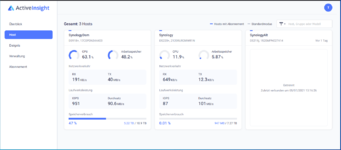
Danach kann nach der Anmeldung auf der Webseite https://insight.synology.com der Status der einzelnen Geräte eingesehen werden.
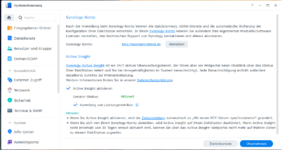
Die Aktualisierung erfolgt für viele Statistiken etwa alle 30 Minuten und aktuell läuft noch für die Abonnements ein Beta-Programm, sodass eine Aktualisierung alle 1-5 Minuten kostenfrei benutzbar ist.
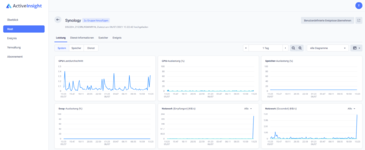
Neben den Leistungsdaten werden auch Events übertragen und es können benutzerdefinierte Events abgefragt werden. Dieses ermöglicht eine einfache Überwachung anhand von angegebenen Parametern. Hierdurch kann für Privatpersonen und kleine Unternehmen ein Online-Monitoring geschaffen werden, ohne dass ein eigenes System wie Nagios betrieben werden muss. Wenn beispielsweise ein System für eine längere Zeit als X ausfällt, wird eine Mail versendet, dass das System nicht mehr läuft. Vor allem bei externen Backupsystemen könnte es sonst lange dauern, bis das auffällt.
Eigene Meinung
Für meine Zwecke im Privaten ist das eine sehr schöne Plattform, die fast alles abhandelt, was ich brauche. Vor allem die Benachrichtigung bei ausgefallenen Systemen oder defekten Festplatten hilft sehr für ein ruhiges Gewissen.Synology Usb-Copy
Das Synology Usb-Copy ist ein Dienstprogramm, mit welchem Daten von USB-Quellen automatisch oder manuell auf das NAS transferiert werden können.Das Synology DS220+ hat auf der Vorderseite eine Taste, mit welcher eine Aktion ausgelöst werden kann. Die Tastenaktion ist nur mit dem vorderen USB-Port möglich
Beschreibung
Über das Synology Usb-Copy können drei verschieden Datei-Funktionen ausgeführt werden. Das sind Foto-/Videoimport, Dateiimport und Dateiexport. Jede dieser Aktionen kann nur erstellt werden, wenn ein USB-Medium angeschlossen ist.Mit dem Foto-/Videoimport kann eine Aufgabe definiert werden, die mit einer Vorauswahl von Dateitypen ausgestattet ist. Bei der Erstellung wird ein Quell-Verzeichnis angegeben, bei Kameras häufig DCIM, bei meiner Canon gehört zu dem Pfad noch ein /100CANON dran. Der Pfad kann ausgewählt werden und es muss noch ein Zielpfad angegeben werden. Jeder Zielordner unterstützt nur eine Aufgabe.
Die Aufgaben haben unterschiedliche Ausführungs-Arten. Es gibt einen Zeitplan, sodass die Aktion an einem bestimmten Zeitpunkt oder als Serie ausgeführt wird. Alternativ kann die Aufgabe manuell gestartet werden oder als Tastenaktion. Als letztes kann eine Aktion direkt beim Anstecken ausgeführt werden.
Eine Standard-Einstellung ist, dass es einen Piep-Ton beim Start und Ende der Aktion gibt.
Der Dateiimport läuft analog des Foto-/Videoimportes ab, hauptsächlich sind die Voreinstellungen entsprechend angepasst.
Der Dateiexport hingegen ist vor allem für Backups interessant. Hier kann bspw. für einen bestimmten Zeitpunkt gesagt werden, dass ein Ordner oder die ganze Festplatte auf den Datenträger gesichert werden soll. Dadurch sind einfache externe Sicherungen mit externen Laufwerken möglich. Dieses ist eine gute Möglichkeit, die letzte Stufe eines 3-2-1 Backups zu erstellen, wo die externe Festplatte eine monatliche Sicherung enthält und an einen anderen Ort transportiert werden kann. Mit einem zweiten externen Datenträger kann dann der Kopierprozess wieder gestartet werden.
Verwendung
Bisher verwende ich Usb-Copy vor allem für die SD-Karten meiner Spiegelreflex-Kamera. Hier werden alle neuen Fotos direkt in Synology Photos importiert, ein Backup an einen anderen Ort gemacht und die Daten von der SD-Karte gelöscht. Das erspart einiges an Zeit und und die Sortierung kann nebenbei am Handy oder Computer gemacht werden.Mit RAW-Fotos kann Synology Photos nichts anfangen, weshalb diese Bilder an einen anderen Ort transportiert werden, für eine eventuelle Nachbearbeitung.
Dazu habe ich eine externe Festplatte, die einmal im Monat mit Backups gefüllt wird. Dieses läuft über den Zeitplan und mit der Option Spiegeln ist die externe Festplatte der gleiche Inhalt, wie der Ordner, welcher kopiert wurde. Hierdurch müssen schon vorhandene Daten nicht erneut übertragen werden und der Vorgang ist verhältnismäßig schnell abgeschlossen.
Synology Active Backup for Business
Die Pakete, welche zu Synology Active Backup for Business (ABB) gehören, ermöglichen es, Backups für Computer, Server und virtuelle Maschinen anzulegen. Des weiteren lassen sich Backups für Google Workspaces und Microsoft 365 erstellen.Verwendung
Das Einrichten von Active Backup for Business relativ einfach. Nachdem das Paket installiert ist, muss auf den zu sichernden Computern, Servern oder Virtualisierungssystemen der Backup-Agent installiert werden. Deses kann relativ einfach über die Domäne gemacht werden, oder aber auf jeden Computer einzeln.Updates hingegen können von der ABB-Oberfläche eingespielt werden.
Nachdem sich ein Client verbunden hat, wird dieser in den entsprechenden Bereichen angezeigt. Nun muss eine Aufgabe erstellt werden, was wie und wann gesichert wird. Diese Aufgaben können die Systempartition, bestimme Partitionen (auch USB-Drives) oder alle Partitionen (optional mit USB-Drives) umfassen. Zu jeder Aktion wird ein Zielordner hinterlegt und ein Zeitplan eingestellt.
Die Zeitpläne können ein bestimmtes Intervall sein, oder die Ereignisse Start, Abmeldung und Bildschirmsperre umfassen. Zu den Zeitplänen können Sicherungsfenster eingestellt werden, die zu gewissen Zeiten die Sicherung aussetzen, um die Leistung der Sicherungsquelle nicht zu beeinträchtigen.
Danach kann eine Aufbewahrungsrichtlinie erstellt werden. Diese Beinhaltet eine Anzahl von Versionen, ein maximales Alter oder eine bestimmte Aufbewahrungs-Strategie.
Weiter können Backups auch komprimiert und verschlüsselt werden. Dieses verhindert aber eine globale Datendeduplizierung, die bei mehreren ähnlichen Systemen gut funktioniert und die Datenmenge kontrollierbar hält.
Wiederherstellung
In ABB gibt es unterschiedliche Wege, Daten wiederherzustellen. Jedes Backup kann auf Dateiebene geöffnet werden, was das Exportieren von einzelnen Dateien und Ordnern ermöglicht, falls ausversehen etwas gelöscht wurde.Bei einem defekten Update oder ähnlichem kann ein Backup direkt über den Agenten eingespielt werden. Wenn dieses nicht funktioniert, kann ein Wiederherstellungsmedium erstellt werden und das Backup von dem NAS oder einem anderen Medium wiederhergestellt werden. Der Wiederherstellungsdatenträger verwendet WinPE.
Aus Erfahrung, wenn ein USB-Stick verwendet wird, sollte zumindest ein USB-3 Stick verwendet werden. Dieses beschleunigt die Wiederherstellung gewaltig.
Alternativ können Backups auch im Synology Vitual Maschine Manager importiert und gestartet werden.
Persönliche Meinung
Dieses ist bisher eine sehr einfache und schöne Variante, auch im Privaten eine professionelle Backup-Strategie einsetzen zu können. Auch bei kleinen und mittelständischen Unternehmen habe ich genau diese Lösung im Einsatz gesehen, da die Anschaffung und Administration von den Synology-Geräten bedeutend günstiger ist, als viele andere Lösungen, die Großteils nicht mehr leisten.Über ABB habe ich selbst meine zwei aktiven VMs und zwei PCs dauerhaft gesichert und der Datenverbrauch ist überschaubar.
Synology Snapshot Replication
Das Synology Snapshot Replication ermöglicht es Snapshots zu erstellen.Beschreibung
Mit Synology Snapshot Replication lassen sich Snapshots von Freigabeordnern und LUNs erstellen und verwalten. Ein Snapshot ist eine Momentaufnahme in Dateisystem.Weiter können neben dem Anfertigen von Snapshots auch Replikationen von Snapshots eingerichtet werden. Diese kann auf dem gleichen System, oder einem anderen Synology NAS mit Snapshot Replication eingerichtet werden.
In der Oberfläche zu Snapshot Replication gibt es einen Punkt Wiederherstellung. Hier können Snapshots von einem bestimmten Punkt wiederhergestellt werden, oder mit eine Zusatzoption für den Ordner auch direkt auf den Inhalt im Snapshot zugegriffen werden. Das kann viel Arbeit bei der Wiederherstellung von einzelnen Dateien ersparen.
Verwendung
Seit langem sichere ich wichtige Ordner über die Snapshot Replication. Dafür habe ich eine weitere Festplatte in meinem NAS, welche auf dem gleichen Gerät die Replikationen enthält. Mit dem DS220+ werden diese Replikationen aber direkt auf das DS220+ gespielt, was die Stufe 2 in meinem Backup-Plan ausmachen wird.Synology Hyper Backup
Das Paket Synology Hyper Backup und Synology Hyper Backup Vault sind eine Backuplösung für das Synology NAS.Beschreibung
Mit dem Synology Hyper Backup können Backups von Ordnern, Volumes und Programmen mit Einstellungen gemacht werden.Diese Backups können auf verschiedenen Zielen gespeichert werden. Dazu gehören diverse Cloud-Anbieter, lokalen Servern, ein weiteres NAS, USB-Festplatten oder eine weitere lokale Festplatte.
Beim Speichern kann ausgewählt werden, was alles gesichert werden soll. Im Gegensatz zu den Snapshot können hier auch Programme und Einstellungen mit gesichert werden.
Für ein Speichern in einer Cloud und den Transportweg können Backups verschlüsselt werden.
Bei dem Erstellen eines Backup-Auftrages muss ein Ordner auf dem Ziel ausgewählt werden. Danach kann ein Zeitplan und eine Verschlüsslungs- und Komprimierungsstrategie ausgewählt werden. Dazu kann eine Integritätsprüfung noch gemacht werden, die nach dem Backup läuft.
Verwendung
Bisher habe ich das Hyper Backup nur für Backups auf eine USB-Festplatte verwendet. Für diesen Test ist aber vor allem ein zweites Synology NAS interessant, da ich noch ein DS215j habe, was ich als letzte Stufe in der Backupreihe verwenden will.Dieses NAS könnte auch in einem anderen Netzwerk stehen, damit die Backups auch noch besser räumlich getrennt sind.
Ein 3-2-1 Backup
Ein 3-2-1 Backup ist eine Backup-Strategie, die eine hohe Datensicherhit beinhaltet. Kurz zusammengefasst soll es heißen: drei Datenkopien, zwei Medien, ein externes Backup.Ein paar Worte vorweg
Datenpannen bleiben leider vor allem im privaten Bereich nicht aus. Bei vielen Freunden und Bekannten bin schon mehrfach angekommen und konnte nur noch mit forensischen Methoden einen Teil der Daten wiederherstellen, falls dann doch mal eine Festplatte das Zeitliche gesegnet hat. Auch das Smartphone, welches in Wasser fällt oder verloren geht, ist fast immer mit permanentem Datenverlust einhergehend.Aber auch im professionellen Bereich ist es mir mehrfach untergekommen, neben einem Raid keine Backups gemacht wurden. Da kann es sehr schnell passieren, dass wenn eine Festplatte ausfällt, bei der Wiederherstellung mit einer neuen Festplatte, auch noch weitere Teile des Verbundes aussteigen und eine Datenrettung nur noch sehr aufwendig gemacht werden kann. Dank der Größe der meisten Verbünde kann aber auch im degradierten Zustand kein Backup erstellt werden, da diese Systeme weiterlaufen sollen. Das Problem löst sich dann von Selbst und ich habe selten eine Datenwiederherstellung unter 2 Wochen Arbeit machen können. Eher mehr!
Aber zurück zum Thema

Planung und Einrichtung
Für mich ist es immer wichtig, auch die Daten an sich zu prüfen und einen Plan für unterschiedliche Datenbereiche zu haben.Da ich selbt schon unterschiedliche Backups von virtuellen Maschinen und Computern habe, müssen diese nur an einem weiteren Ort auftauchen. Andere Daten brauche ich dank dieser Backup-Strategien nicht als externes Backup, sondern nur als Snapshot.
Daher will ich meine Ressource wie folgt aufteilen:
- Synology DS918+ - Hauptsystem, was die direkten Backups beherbergt und Live-Daten enthält. Als Speicherpools sind einmal ein Raid-5 mit drei 4TB Festplatten und eine SSD mit 240GB für virtuelle Maschinen vorhanden. Die virtuellen Maschinen werden alle 12 Stunden als Snapshot auf das erste Volume geschrieben. Einmal im Monat wird ein Backup erstellt und der Datenbank-Server exportiert die Datenbank alle 3 Stunden als inkrementelles Backup auch auf das erste Volume.
- Synology DS220+ - Backup-System mit den zwei Synology 8TB als Raid-1, was auch virtuelle Maschinen benutzen kann, aber vorranging als Backup-Ziel verwendet wird. Hier sollen vorrangig Snapshots übertragen werden.
- Synology DS215j - mit 2x 4TB als JBOD als externes Backup. Dank fehlender Snapshot-Fähigkeit nur als Backup-Ziel.
Einrichtung des Backups zum externen System
Wie schon geschrieben, sollen hier nicht alle Daten vorhanden sein. Meine Video-Sammlung ist als DVD vorhanden und muss nicht übers Internet an einen anderen Ort transportiert werden. Fall hier das Haus abbrennt, kann ich mir für die Versicherungssumme die wichtigen Teile der Sammlung digital erneut zulegen und ich habe keine Verluste. Das gleiche gilt für Musik und Hörspiele. Die Snapshot der virtuellen Maschinen kann ich mir auch sparen, der Rest soll aber übertragen werden, falls ich eine Wiederherstellung machen muss.Beim Erstellen des Backup-Plans wird zuerst der Typ gewählt, dann die Zieleinstellungen.
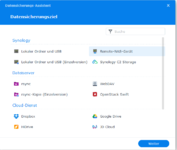
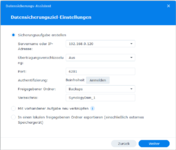
Daher bleiben von der Liste der zu sichernden Ordner nur wenige Bereiche übrig:
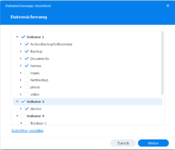
- ActiveBackupForBusiness
- Backup
- docker
- Documents
- Homes
Bei den Programmen kann dann auch ausgewählt werden, was gesichert werden soll.
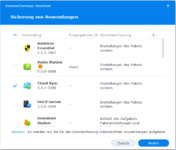
Die Sicherungseinstellungen enthalten den Zeitplan.
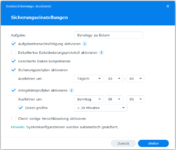
Rotationseinstellungen definieren die Aufbewahrungsstrategie für die Backups. Ich vermute, dass meine Speicherkapazität für 12 Backups nicht reicht, aber hier mal als Beispiel.
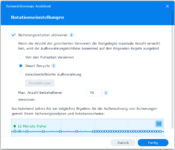
Und dann kann auch schon die Sicherung gestartet werden.
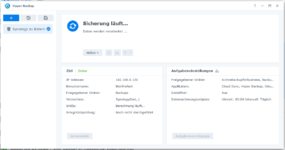
Damit ist das Erstellen des externen Backups erledigt und das interne zweite Backup-Ziel für die aktuelleren Daten kann erstellt werden.
Einrichtung des Backups zum internen Backup
Hier kommt nun SnapshotReplication ins Spiel. Damit kann ich die Daten mit kleinem Aufwand zwischen den beiden Synology Diskstations synchronisieren und habe ein einsatzfähiges Backup. Die maximale Anzahl von Replikationsaufgaben für einen Ordner beträgt 3 Aufgaben.Dazu muss unter Snapshot Replication im Tab Replikation eine neue Replikation für einen Ordner/Lun erstellt werden. Dazu muss der Speicherort Remote ausgewählt werden.
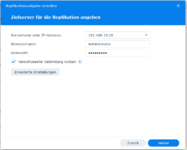
Als nächsten wird der Zielserver ausgewählt. Hier verwende ich eine IP, damit ich die Verbindung zwischen den zwei Systemen verwenden kann, die für die Synchronisation zwischen den zwei VMMs verwendet wird. Damit blockiere ich nicht mein Netzwerk.
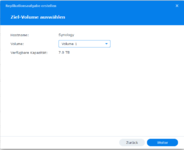
Danach wird das Ziel-Volume ausgewählt, unter welchem dann die neuen Freigabeordner erstellt werden.
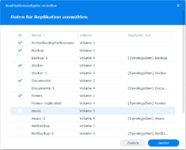
Jetzt müssen die Ordner ausgewählt werden, die Synchronisiert werden. Danach kann noch ausgewählt werden, ob die erste Replikation mit einem externen Datenträger gemacht werden soll. Da danach nur noch Änderungen übertragen werden, reduziert dieses vor allem Zeit, wenn der Zielserver übers Internet angesprochen wird.
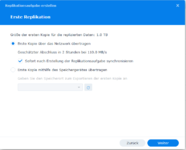
Ein Zeitplan sollte auch erstellt werden, in meinem Fall sollen alle drei Stunden ein Snapshot gemacht werden, aber nicht in er Zeit zwischen 1 und 6. Da habe ich nur sehr geringe Datenveränderungen

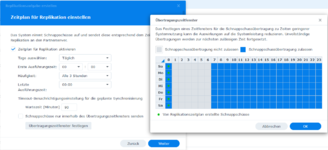
Ein Aufbewahrungsplan für die Snapshots ist auch schnell angelegt.
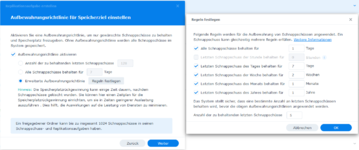
Und dann geht es auch schon los, außer dass ich das gleiche auch noch für meine LUNs mache.
Fazit
Über die Verwendung von Snapshot Replication und HyperBackup kann eine eher komplizierte Backupstrategie mit einem externen Gerät in wenigen Minuten eingerichtet werden. Das externe NAS kann nach Belieben aber auch auf eine sehr ähnliche Weise mit USB-Copy erstellt werden, wo mit einer externen Festplatte (es werden auch mehrere unterstützt) das Backup erstellt wird, was dann an einen sicheren Ort gebraucht werden kann.Wenn anstatt von einem internen NAS ein externes NAS mit SnapshotReplication verwendet wird, sinken die Backup-Aufwände im Gegensatz zu Hyperbackup enorm, da nicht alle Daten übertragen werden müssen.
Dafür ist die Wiederherstellung von einem Backup im Synology Hyper Backup Vault etwas transparenter.
Synology Docker
Das Paket Synology Docker ist eine Oberfläche für eine Docker-Implementation.Übersicht
Über Synology Docker ist es relativ einfach, ein Image zu laden und auszuführen. Jeder, der etwas Erfahrung mit Docker hat, findet sich hier gut zurecht.Auf der Übersichtsseite wird die Systemauslastung und die laufenden Images gezeigt. Diese sind in der Übersicht Container nochmal aufgeführt, mit allen anderen konfigurierten Images.
Unter Registrierung können neue Images runtergeladen werden und unter Image werden alle heruntergeladenen Images angezeigt, leider ohne aktuelle Version.
Im Bereich Netzwerk können über Open vSwitch weitere Netzwerke angelegt werden, damit die virtuellen Maschinen außerhalb des Synologys auch Verbindungen bekommen können.
Verwendung
Wenn ein einfaches Image angelegt wird, muss dieses zuerst heruntergeladen werden. Als nächstes muss das Image gestartet werden. Als Standard-Konfiguration werden für die Netzwerkverbindungen Synology Docker automatisch freie Ports verteilt. Diese können dann über die IP oder DNS-Namen des Synology NAS aufgerufen werden.Wenn der Zugriff von Außerhalb geschehen soll, dann kann in der Systemsteuerung unter Anmeldeportal - Erweitert über den Reverse-Proxy auch die Weitergabe an ein DynDns gemacht werden, zusammen mit einem optionalen Zugriffsprofil.
Für die Einrichtung der Docker-Images sollte die Beschreibung des Images selbst und die Hilfe-Seite von Synology zu Rate gezogen werden und übersteigt den Umfang dieses Berichtes.
Docker-Compose ist nicht oder nur eingeschränkt über die Oberfläche möglich.
Als Letztes noch schnell erwähnt, dass von den Images auch Updates über die Oberfläche gemacht werden können. Dafür geht man auf den Bereich Container und stoppt das betreffende Image. Unter dem Menüpunkt Aktion gibt es den Unterpunkt Zurücksetzen. Dieses ausführen und bestätigen. Danach manuell das Image über die Registrierung herunterladen und starten. Damit ist das Update wieder drin. In der Beta-Version war der Punkt Zurücksetzen noch falsch mit Löschen übersetzt, was nun aber richtig angepasst ist.
Alternativ kann das Update auch wie gehabt über SSH oder einem CRON-Job erfolgen.
Einsatz
Auf meiner Diskstation habe ich einen Passwortmanager und PiHole dauerhaft laufen. Daneben habe ich Images für OcrMyPdf, OnlyOffice, Handbrake und Zabbix konfiguriert, die ich starten kann, wenn ich es brauche.Für den normalen Gebrauch fehlt nichts und es ist alle gut zu bedienen. Einzig das Docker Compose nicht über die Oberfläche integriert ist, stört etwas.
Synology Virtual Maschine Manager
Der Synology Virtual Maschine Manager (VMM) ist eine Virtualisierungsumgebung, die auf KVM basiert. Hier lassen sich virtuelle Maschinen erstellen, also ein virtueller Computer/Server, welcher auf der Diskstation läuft.Die aktuellen Versionen von VMM sind zwischen DSM 7.0 und 6.2 nicht kompatibel.
Verwendung
Für viele kleine Systeme kann es sinnvoll sein, dass ein Server dafür erstellt wird.Aber es lassen sich auch Backups von Synology Active Backup for Business direkt starten. Dises ist für zwei Einsatzzwecke sehr praktisch. Bei einem regelmäßigen Update kann ein bestimmtes Backup gestartet werden, um bspw. Daten wiederherzustellen. Auch kann ein Computer gestartet werden, wenn man keinen Zugriff darauf hat, bspw. bei einem Hardware-Schaden.
Bei der DS220+ sollte aber kein Wunder bei der Geschwindigkeit erwartet werden, ein Windows 10 kann gestartet werden, aber es reagiert eher träge.
Einrichtung
Die erste Einrichtung ist recht einfach. Wenn VMM erstmalig gestartet wird, werden die fehlenden Einstellungen nachgezogen und es muss ein Volume für das Speicher der Images ausgewählt werden.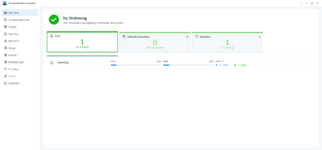
Hier kann auf der Übersichts-Seite der aktuelle Zustand eingesehen werden und unter Virtuelle Maschine sind alle VMs mit weiteren Informationen, Einstellungen und einem HTML5-KVM für die einzelnen VMs.
Wenn jetzt eine VM erstellt werden soll, muss ein Image erstellt werden. Für VMM muss ein ISO-Image erst umgewandelt werden, damit dieses als Installations-Medium verwendet werden kann. Das passiert unter dem Punkt Image.
Hier sollten auch direkt die Synology Guest Tools heruntergeladen werden, diese sind aber nur für Windows-Maschinen notwendig. Unter Linux heißt das Paket qemu-guest-agent und kann über den Paket-Manager installiert werden. Dieses ermöglicht es VMM erweiterte Informationen und Interupts an das Betriebssystem zu senden.
Unter Netzwerk kann der Open vSwitch konfiguriert werden. Es gibt einige Einstellungen, die hier nicht über die Oberfläche möglich sind, aber über SSH hat man auch hier vollen Zugriff.
Unter Einstellungen sollte das Verhalten beim Herunterfahren des Hosts eingerichtet werden. Möglich sind hier Herunterfahren und Anhalten. Weiter können Benachrichtigungen bei Problemen per Mail versendet werden. Alle weiteren Einstellungen benötigen eine Pro-Lizenz.
Unter Schutz können automatische Snapshots konfiguriert werden. Die direkte Replikation benötigt wieder eine Pro-Lizenz.
Eigene Verwendung
Auf meiner DS918+ laufen momentan zwei Datenbank-Server, ein CRM-System und ein WLAN-Controller auf Debian-Maschinen. Bisher hatte ich weder irgendwelche Probleme noch Leistungs-Probleme. Die Hardware wird gut durchgereicht und die Oberfläche ist ausgereift und schlüssig.Synology Virtual Maschine Manager Cluster
Abstrakt ausgedrückt ist es möglich, ohne weitere Lizenz, einen Virtualisierungscluster für VMM zu erstellen. Mit einem Cluster können die virtuellen Maschinen im Cluster über einen Zugriffspunkt verwaltet und überwacht werden.Mit einer Pro-Lizenz lassen sich virtuelle Maschinen auch von einem Host zum Nächsten transferieren, aber dazu später mehr.
Einrichtung
Zuerst gibt es einige Anforderungen an das Netzwerk. Für das Erstellen eines Clusters sollte ein eigener Netzwerkbereich erstellt werden, welcher nach Möglichkeit einen eigenen Adapter bekommt. Bei Redundanz benötigt man also direkt zwei Ports nur für den Cluster.Ich habe hierzu einfach ein eigenes /24er Subnetz genommen und den zweiten Adapter.
Nachdem der neue Host ausgewählt wurde, muss man sich mit einem Account anmelden, der VMM-Berechtigungen hat.
Danach noch die Einstellungen bestätigen und der Cluster ist erstellt. Nach der Erstellung werden die virtuellen Maschinen zwischen den Hosts synchronisiert.
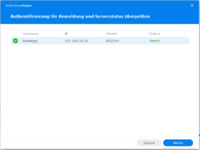
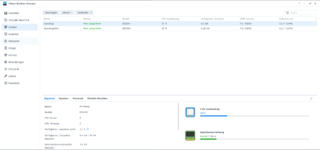
Verwendung
Wenn der Cluster erstellt ist, können alle virtuelle Maschinen im Cluster über ein Synology Virtual Maschine Manager verwaltet werden. Leider kann eine virtuelle Maschine nur mit einer Pro-Lizenz auf den anderen Host migriert werden.Synology Virtual Maschine Manager Pro
Zuletzt nun der Part, auf den ich mich wirklich gefreut habe, die Einrichtung eines High Availability Hypervisors. Als Vergleich werde ich meine Erfahrungen mit Citrix Hypervisor und Proxmox VE heranziehen. Leider habe ich gerade keine Virtualisierungsumgebung zum direkten Vergleich, aber es werden hier keine Performance und Details vergleichen.Da für jede Diskstation eine Testphase von 30 Tagen Pro-Lizenz enthalten ist, werde ich diese verwenden. Die Lizenzen für einen Cluster mit drei Nodes hier im Preisvergleich: https://geizhals.de/1778760207 [BILD]
Beschreibung
Die Pro-Lizenz für das VMM ermöglicht es, die VMs zwischen den Hosts zu verschieben. Mit mindestens drei Hosts kann eine High Availability Umgebung (HA) erstellt werden, wo die VMs automatisch bei einem Problem auf die Hosts aufgeteilt werden und es zu keinem Ausfall kommt.Der interne Aufbau eines HA-Systems bei Synology VMM sieht vor, dass es für jede VM einen aktiven und einen passiven Host gibt. Neben den beiden muss es mindestens einen Storage-Host geben, auf welchem die VMs gespeichert sind. Der passive Host muss für die entsprechende VM die passenden Ressourcen bereithalten, damit die VM im Fehlerfall übernommen werden kann. Der Arbeitsspeicher wird also auf zumindest zwei Systemen vorgehalten und Änderungen über Netzwerk repliziert.
Aus diesem Aufbau ergibt sich auch die Anforderung, dass für einen HA-Cluster zwei Synology Diskstations mit identischem Prozessor als aktiver und passiver Host benötigt werden. Der Storage-Server kann davon abweichen. Die maximale Anzahl von Diskstations in einem VMM HA Cluster sind 7.
Neben den VMM HA Fähigkeiten gibt es noch weitere Vorteile bei einer Pro-Lizenz:
- 255 statt 32 Snapshots pro #VM
- 4x statt 2x CPU-Überbelegung
- Sicherungen von VMs können direkt gestartet werden
- Live-Migrationen von VMs
- 16 statt einem Freigabelink
Einrichtung
Zu aller erst muss ein Cluster erstellt werden, um die Funktionalität zu aktivieren. Die Aktivierung der Pro-Lizenz setzt einen Synology Account voraus, damit der Schlüssel freigeschaltet werden kann. Nach der Eingabe der Lizenz sind die Pro-Features freigeschaltet und können verwendet werden. Die Lizenz ist nun permanent an den Cluster gebunden.In den Einstellungen kann jetzt für ein High Availability System (HA) bestimmte Trigger eingestellt werden, was ein Verschieben von Hosts auslöst, damit es keinen Ausfall gibt. Dazu gehören USV-Events, CPU-Lastendurchschnitt, Lüfterfehler und Netzwerkfehler.
Verwendung
Wie oben schon beschrieben, kann ich mit meinem kleinen Cluster keinen HA-Cluster erstellen, aber die zusätzlichen Funktionen sind verwendbar.Da meine VMs schon laufen, kann ich jetzt einen Replikations-Plan erstellen, damit die VMs täglich mit einem Snapshot auf die andere Maschine übertragen wird.
Jetzt kann ich eine aktive VM auf einem anderen Host ausführen, mit nur Sekunden, die das System angehalten wird. Dazu unterscheiden sich meine zwei Synologys, sodass für die VMs jeweils der CPU-Kompatibilitätsmodus aktiviert werden muss.
Für das Einstellen des Kompatibilitätsmodus muss die VM heruntergefahren werden, dann kann unter CPU-Einstellungen der Modus aktiviert werden, wodurch ein Beschleunigungsmodus für Windows-Maschinen entfällt [BILD] Hier können auch die erweiterten CPU-Einstellungen, wie reservierte Threads und eine CPU-Priorisierung in 5 Stufen gemacht werden.
Für das Migrieren der Maschine muss zuerst ein anderer Host aus dem Cluster gewählt werden. Danach wird noch die Zusammenfassung angezeigt.
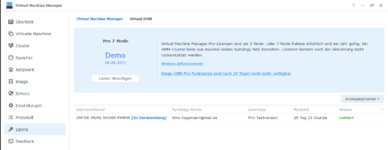

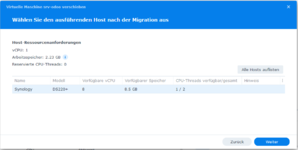
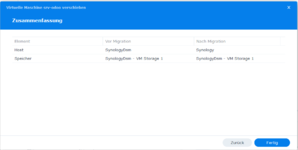
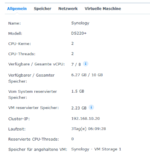
Das Verschieben der kleinen Linux-VM mit 100GB Storage und etwa 2GB Ram hat etwas unter 15 Sekunden gedauert. Diese Zeit ist zu erwarten, da der RAM-Inhalt über das Netzwerk übertragen werden muss. All dieses läuft über das Cluster-Netzwerk, damit das Client-Netzwerk nicht ausgelastet wird. Daher die Trennung von dem Cluster- und Clientnetzwerk.
Zu jeder virtuellen Maschine können Freigabelinks über VNC erstellt werden. Diese Links ermöglichen einen Oberflächenzugriff über den Browser, welcher entweder über Quickconnect oder einer internen IP/DNS-Namen aufgerufen werden kann.
Vergleich zu anderen Systemen
Bei einem Vergleich zu den meisten anderen Virtualisierung Systemen fällt auf, dass genauso wie bei Synology zwei VM-Hosts verwendet werden müssen, um HA zu aktivieren. Dahinter wird dann ein Storage-Cluster gehängt, um die VMs abzusichern. In kleinen Systemen können auch nur 3 Maschinen verwendet werden. Bei Proxmox kann bspw. die Redundanz des Storages mit einem Ceph-Cluster erreicht werden, da hier alle drei Maschinen auch das Storage bereitstellen.Ein Ceph-Cluster zu Erstellen und zu pflegen ist aber nicht ganz trivial und eine Datenwiederherstellung bei einem größeren Ausfall sehr aufwendig. Daher fällt das hier raus.
Bei Synology kann für den Storage-Host auch ein Synology High Availability System eingesetzt werden, damit die Anzahl von drei Hosts nicht überschritten wird, damit auch die kleine Lizenz mit drei Hosts funktioniert.
Ein großer Plus-Punkt für Synology ist vor allem, dass der Speicher auf den Cluster-Hosts auch weiterhin für andere Zwecke verwendet werden kann. Beispielsweise für Backups, Netzwerkfreigaben und weiteres.
Negativ sind leider die Kosten, die mit einem Synology VMM HA-Cluster einhergehen. Mit drei Hosts sind es auf dem freien Markt etwas unter 200€ pro Jahr. Damit wird es für die meisten Heim-Nutzer zu teuer sein und kaum Vorteile bringen.
Hier kann anstatt der Snapshot-Replikation der VMs auch Active Backup for Business verwendet werden. Normale Snapshots sind für die VM auch möglich und 32 Stück sollten für die meisten Benutzer reichen.
Vermutlich werden die Heimnutzer, die eine größere Virtualisierungsumgebung aufsetzen wollen, sich eher bei den großen Anbietern orientieren. Von VMware, Microsoft und Citrix gibt es auch kostenfreie Versionen, die sich etwas im Funktionsumfang unterscheiden. Auch die Lehrkurve bei den Umgebungen ist sehr unterschiedlich.
Proxmox und TrueNas bieten Virtualisierung mit Oberfläche als OpenSource mit vollem Funktionsumfang an.
Für Firmen hingegen sehe ich das Synology VMM mit Pro-Lizenz als eine interessante Variante an, wo mit wenig Aufwand viel erreicht werden kann. Die Einrichtung der Umgebung ist einfach gemacht und nur die wenigsten Büros brauchen wirklich die Leistung, die eine der großen Virtualisierungsumgebung mit entsprechender Hardware liefern können.
Dazu hat die Diskstation noch einige weitere sehr interessante Pakete mit im Programm. Auf den Maschinen im HA-Cluster können wiederhin auch zusätzliche Pakete ausgeführt werden. Einige davon unterstützen ein eigenes HA, wie der Synology Mail Plus Server. Dieser wird von den anderen zwei Testern genauer beschrieben.
Auf dem VMM kann dann auch noch eine virtuelle Version einer Diskstation installiert werden. Diese wird Virtual DSM genannt und bietet als VM die Synology-Pakete. Wenn mehr als eine virtuelle Instanz benutzt werden soll, dann muss wieder eine Lizenz gekauft werden. Diese Lizenz bietet das Recht für das Ausführen der Instanz und für drei Jahre Updates. Die Updates können mit einer weiteren Lizenz wieder aktiviert werden.
Ein paar Worte zum Test und der Umgebung
Es ist so, wie jedes Mal. Leider reicht die Zeit nicht aus, um allem aufs genauste auf den Grund zu gehen. Auch muss man sich immer wieder zurückhalten, dass nicht nur ein HowTo-Bericht daraus wird.Mir hat es sehr viel Spaß gemacht, mit dem Synology DS220+ zu arbeiten und diesen Bericht zu erstellen.
Da ich in der Situation bin, dass ich drei Diskstations miteinander vergleichen konnte, fällt mir ein endgültiges Fazit deutlich schwerer. Meine alte DS215j hat mit dem Update auf DSM 7.0 gefühlt ein Ram und Prozessor-Upgrade bekommen und die Oberfläche reagiert jetzt so schnell, dass sie auch verwendet werden kann.
Meine DS918+ hat einige Features, wie einen NVMe Read/Write Cache und 4 Laufwerkseinschübe. Damit kann ich für VMs eine SSD verwenden und habe die anderen drei Fächer mit Festplatten als Datenspeicher zur Verfügung. Der Speicherbereich kann auch einen Ruhezustand erreichen, da die VMs und Docker nicht darauf schreiben.
Jetzt habe ich auch noch die DS220+, als zusätzliches System. Die DS220+ liefert alles, was ich mit nur kleinen VMs und einem etwas geringerem Speicherbedarf brauchen kann. Sie unterstützt auch HA, was einen Verbund aus zwei DS220+ voraussetzt und alle Daten und Programme untereinander repliziert. Ein häufiges System, was bei Arztpraxen und kleinen Büros zum Einsatz kommen kann und gut funktioniert.
Auch habe ich an dem Gerät Gefallen an dem Usb-Copy-Button gefunden, da es mir noch einiges mehr an Kontrolle über die Kopieraktion gibt. Für mich wird die Taste das Backup auf eine externe Festplatte, damit die DS215j nicht mehr mitlaufen muss und endgültig in den Ruhestand geschickt wird.
Etwas enttäuscht war ich davon, dass ich mich mit der Virtual Maschine Manager Funktionalität vertan hatte und ein HA-Betrieb mit meinem Setup nicht möglich war.
Schlusswort
Noch einmal vielen Dank an das HardwareLuxx Team und Synology für diesen Test, mir hat es sehr viel Spaß gemacht.Die Synology DS220+ ist ein sehr gutes NAS, was bei der Größe eine Menge Funktionalität bereitstellt.
Die zwei Synology HAT5300-8T Festplatten haben mich von Anfang an überzeugt. Die Übertragungsgeschwindigkeit reizt ohne Probleme die zwei Gbit-Netzwerkanschlüsse aus und auch die Reaktionszeit ist super. In der entkoppelten Aufnahme von dem DS220+ habe ich die Festplatten kaum wahrgenommen. Beim genauen Hinhören fällt zwar auf, dass sie etwas lauter als meinen WD Red 4TB sind, aber nicht viel. Die Haltbarkeitswerte sind sehr gut und es handelt sich wirklich um eine Enterprise-HDD. Hier habe ich leider keine direkten Vergleichs-HDDs. Es sind die leisesten Enterprise-HDDs, die ich bisher gehört habe. Der etwas erhöhte Stromverbrauch ist bei den 12 und 16TB Versionen besser geregelt und ich hoffe, dass hier mit einem Firmware-Update noch Abhilfe geschaffen werden kann, falls das nicht sogar schon passiert ist.
Das Erstellen eines 3-2-1 Backups ist mit den Bordmitteln von der Synology Diskstation sehr einfach. Es können Bereiche ausgenommen werden, die selbst ein Backup sind oder aus anderen Gründen überflüssig sind. Beispielsweise Backups von PCs und Servern müssen nicht unbedingt am gleichen Standort, sondern können extern aufbewahrt werden. Immerhin ist es schon ein Backup.
Der Virtual Maschine Manager ist für mich schon ein längerer Begleiter, auch wenn ich die Pro-Version bisher noch nicht verwendet hatte. Für den privaten Bereich werde ich vermutlich auch noch lange bei VMM bleiben, aber die Pro-Features sind für mich als Privatperson nicht notwendig.
Wenn eine Firma diese testen will, biete Synology ein Testprogramm "Synology Enterprise Test & Buy" an, wo mit Rackstations eine Testumgebung für 30 Tage gebaut werden kann.
Fazit
Bisher wurde ich noch von keinem Synology-Produkt enttäuscht und auch diese Kombination aus der DS220+ und den zwei HAT5300-8T bieten eine gute Leistung. Durchgehend konnte ich die zwei Netzwerkanschlüsse auslasten, ohne dass die Übertragungsgeschwindigkeit eingebrochen ist und auch mit VMs kommt diese Kombination gut zurecht.Die Ram-Erweiterung mit einem Alternativmodell kann zu Problemen mit der Garantie führen und ist demnach keine Empfehlung meinerseits, bietet aber die Möglichkeit, Docker-Images und VMs auszuführen.
Daher eine absolute Empfehlung für alle, die etwas mehr Funktionalität im heimischen Netzwerk haben wollen und auf SSD-Cache verzichten können. Dieses gilt auch für Büros und kleine Unternehmen, die mit einer DS220+ ein gutes System gekommen, welches mit den Migrations-Möglichkeiten schnell auf ein größeres System umgezogen werden kann.
Zuletzt bearbeitet:

